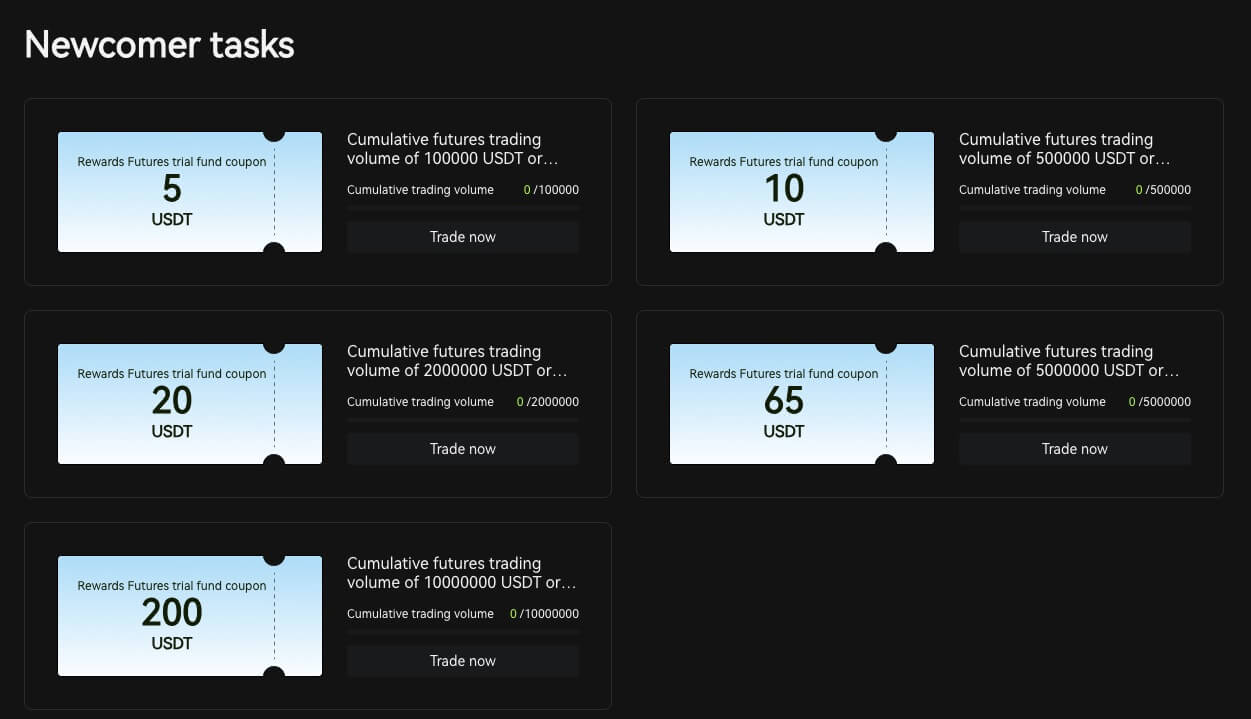Kaip atidaryti sąskaitą ir įnešti įnašą į Bitunix

Kaip atidaryti sąskaitą Bitunix
Kaip atidaryti Bitunix sąskaitą naudojant telefono numerį arba el
1. Eikite į Bitunix ir spustelėkite [ Registruotis ]. 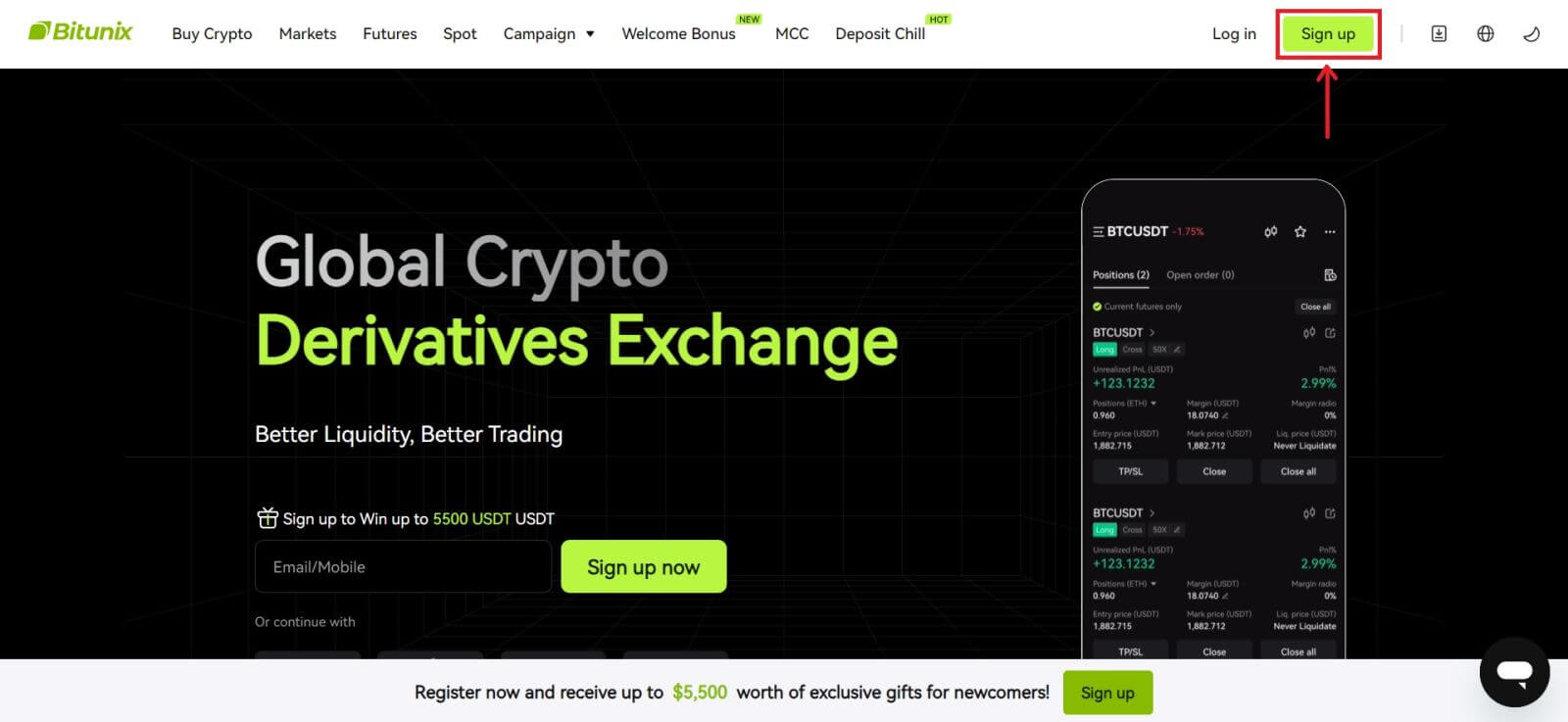 2. Pasirinkite registracijos būdą. Galite prisiregistruoti naudodami savo el. pašto adresą, telefono numerį, „Google“ arba „Apple“. („Facebook“ ir „X“ šiuo metu nepasiekiami šiai programai).
2. Pasirinkite registracijos būdą. Galite prisiregistruoti naudodami savo el. pašto adresą, telefono numerį, „Google“ arba „Apple“. („Facebook“ ir „X“ šiuo metu nepasiekiami šiai programai). 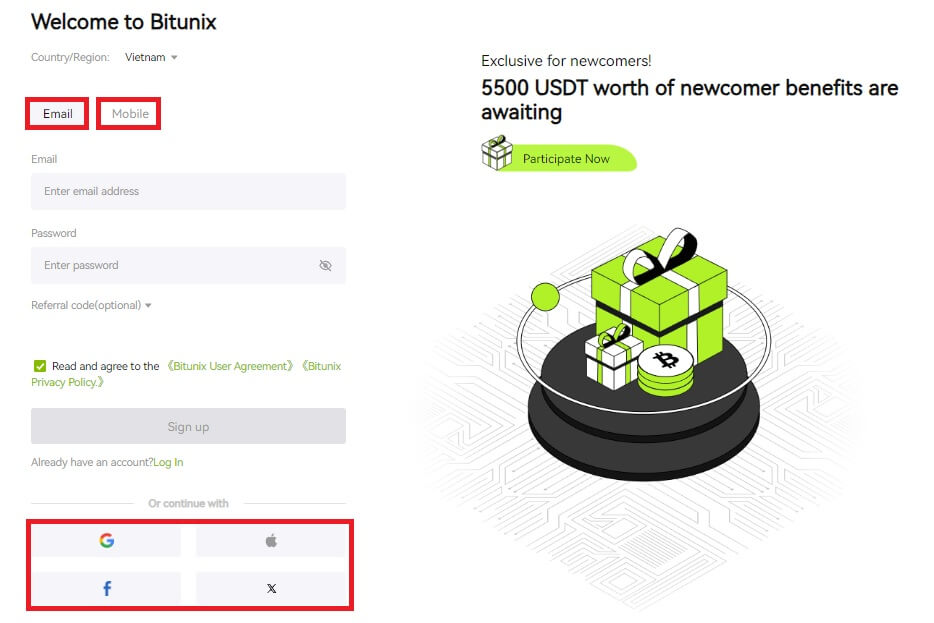 3. Pasirinkite [El. paštas] arba [Telefono numeris] ir įveskite savo el. pašto adresą / telefono numerį. Tada sukurkite saugų paskyros slaptažodį.
3. Pasirinkite [El. paštas] arba [Telefono numeris] ir įveskite savo el. pašto adresą / telefono numerį. Tada sukurkite saugų paskyros slaptažodį.
Pastaba:
Jūsų slaptažodį turi sudaryti 8–20 simbolių su didžiosiomis raidėmis, mažosiomis raidėmis ir skaičiais.
Perskaitykite ir sutikite su paslaugų teikimo sąlygomis ir privatumo politika, tada spustelėkite [Registruotis]. 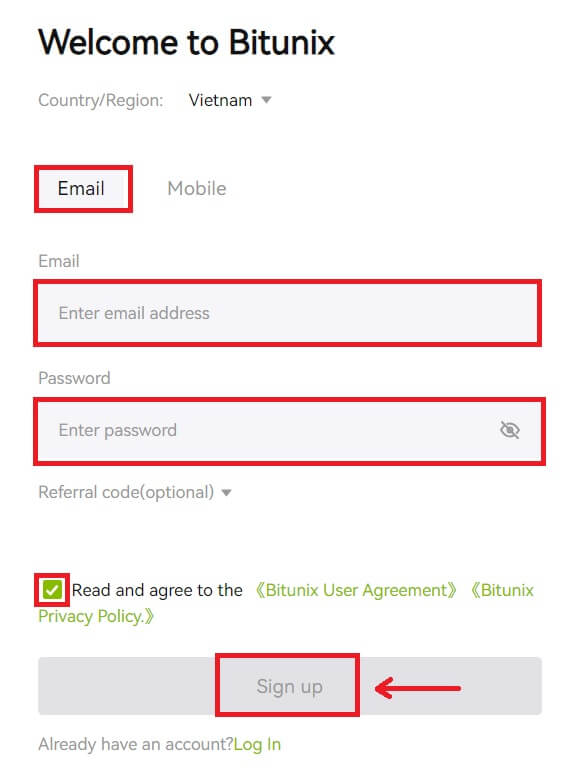
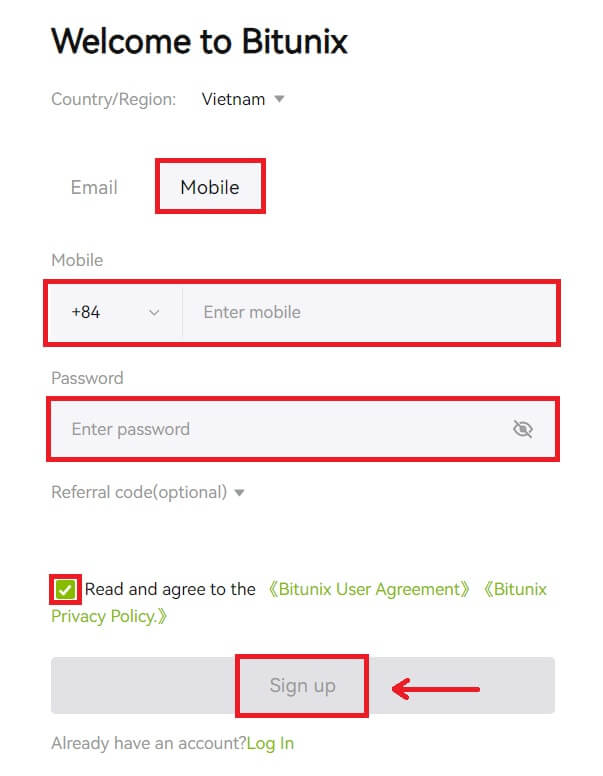 4. Užbaikite patvirtinimo procesą ir į savo el. laišką arba telefoną gausite 6 skaitmenų patvirtinimo kodą. Įveskite kodą ir spustelėkite [Access Bitunix].
4. Užbaikite patvirtinimo procesą ir į savo el. laišką arba telefoną gausite 6 skaitmenų patvirtinimo kodą. Įveskite kodą ir spustelėkite [Access Bitunix]. 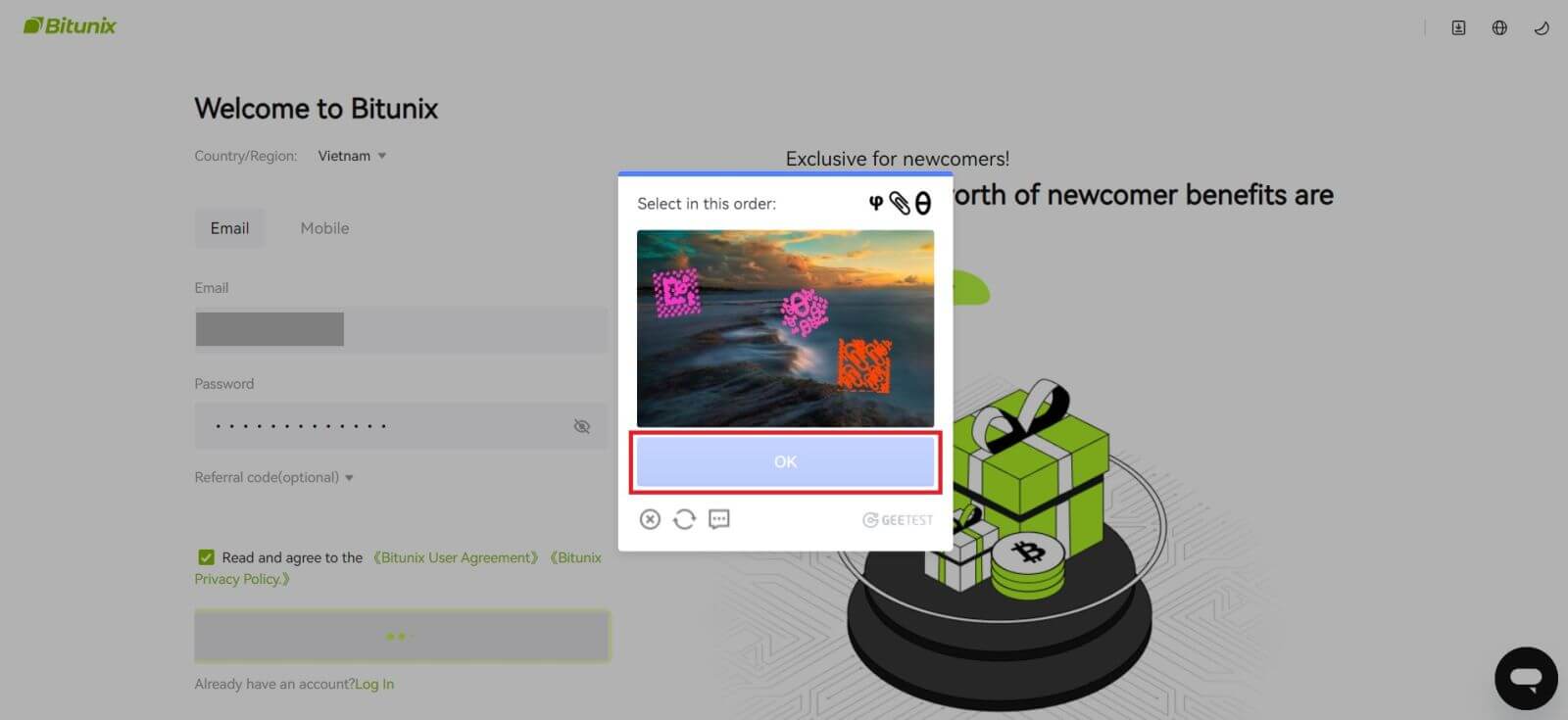
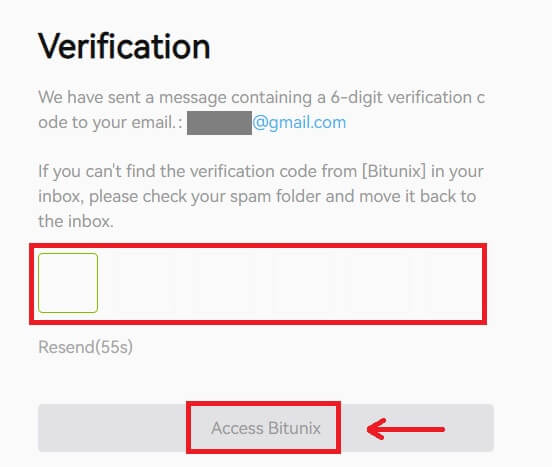
5. Sveikiname, sėkmingai užsiregistravote Bitunix. 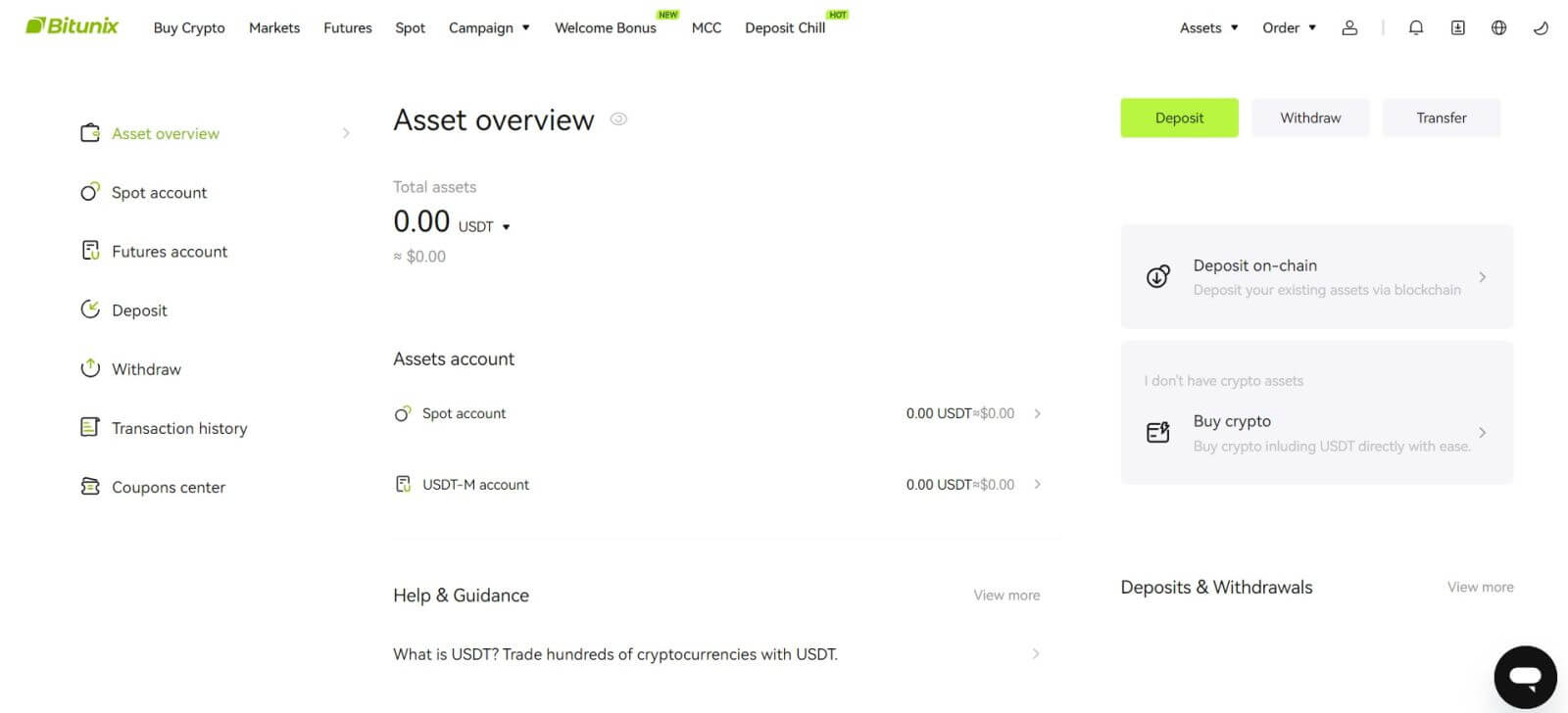
Kaip atidaryti „Bitunix“ paskyrą „Apple“.
1. Arba galite prisiregistruoti naudodami „Single Sign-On“ naudodami „Apple“ paskyrą apsilankę „ Bitunix“ ir spustelėję [ Registruotis ]. 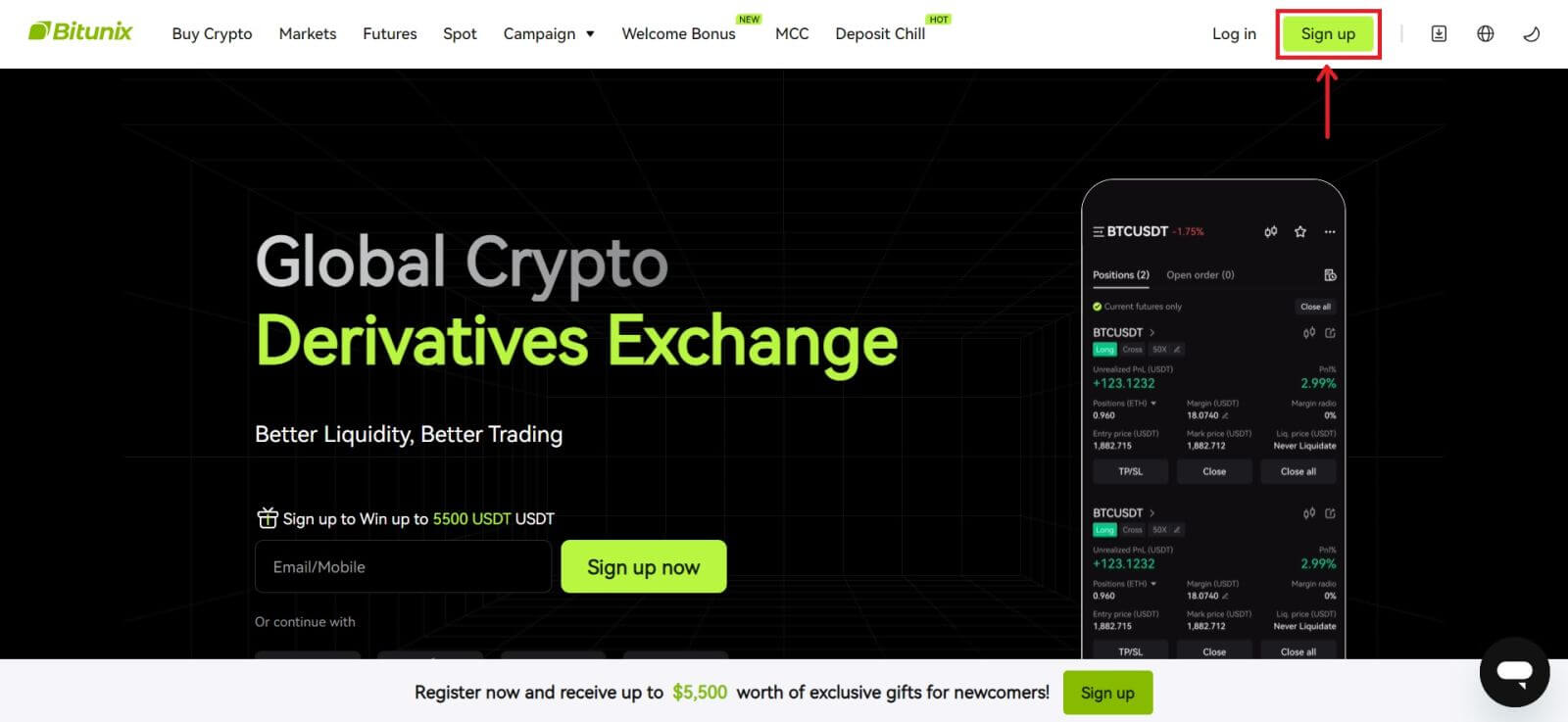 2. Pasirinkite [Apple], pasirodys iššokantis langas ir būsite paraginti prisijungti prie Bitunix naudodami savo Apple paskyrą.
2. Pasirinkite [Apple], pasirodys iššokantis langas ir būsite paraginti prisijungti prie Bitunix naudodami savo Apple paskyrą. 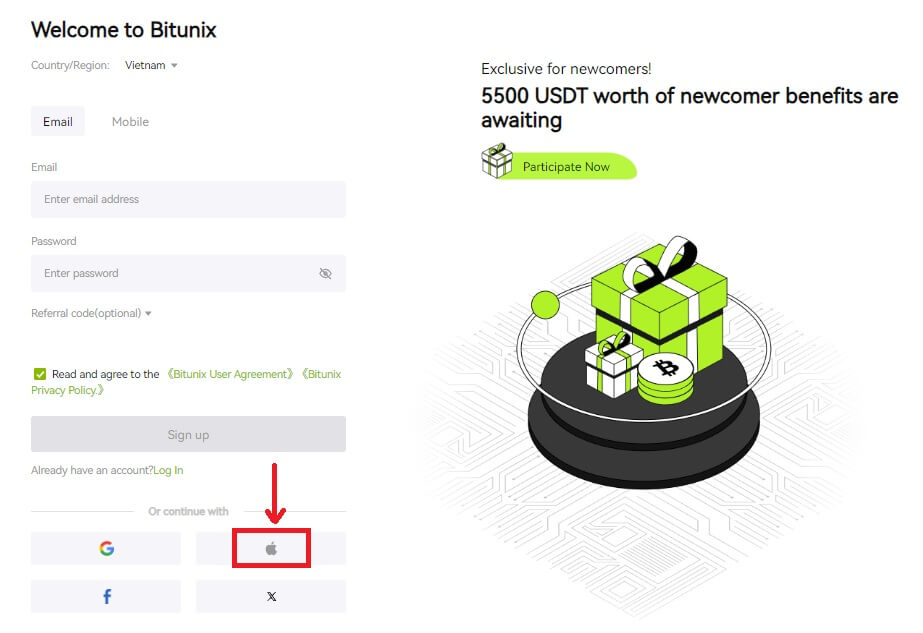 3. Įveskite savo Apple ID ir slaptažodį, kad prisijungtumėte prie Bitunix.
3. Įveskite savo Apple ID ir slaptažodį, kad prisijungtumėte prie Bitunix. 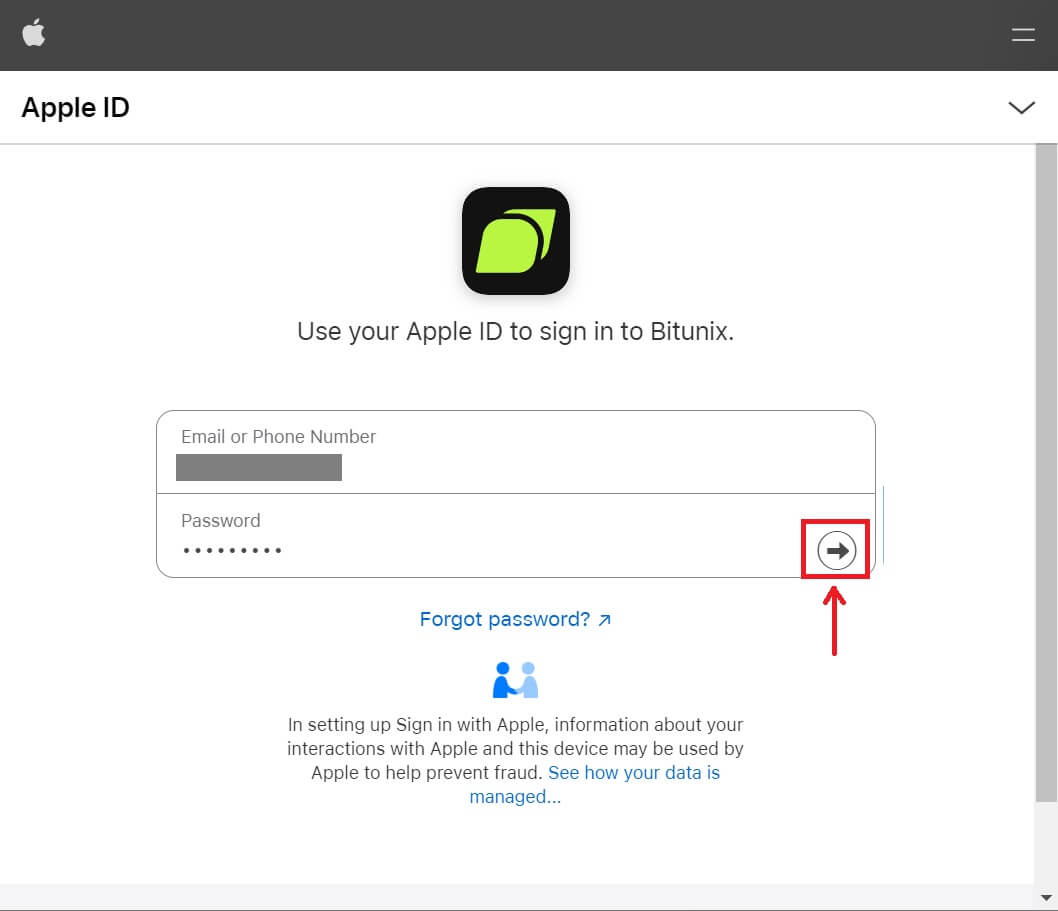 Spustelėkite [Tęsti] ir įveskite patvirtinimo kodą.
Spustelėkite [Tęsti] ir įveskite patvirtinimo kodą. 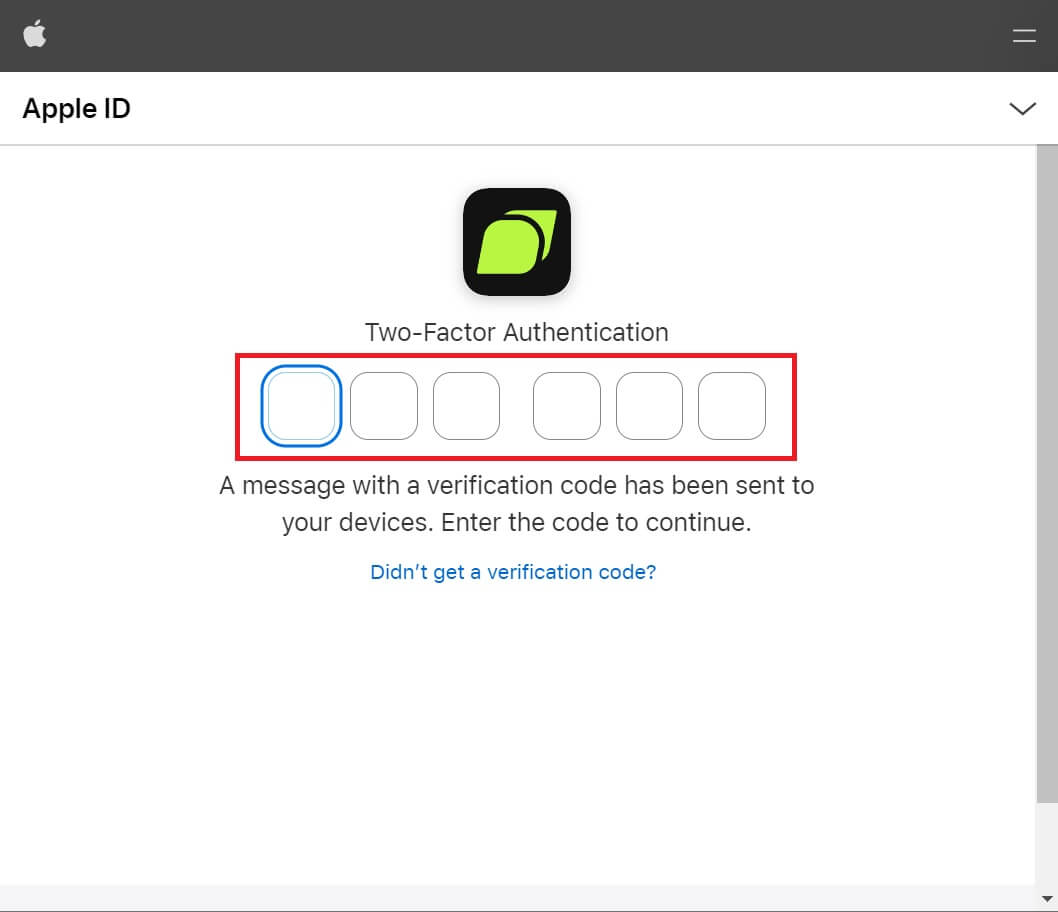 4. Prisijungę būsite nukreipti į Bitunix svetainę. Įveskite savo informaciją, perskaitykite ir sutikite su paslaugų teikimo sąlygomis bei privatumo politika, tada spustelėkite [Registruotis].
4. Prisijungę būsite nukreipti į Bitunix svetainę. Įveskite savo informaciją, perskaitykite ir sutikite su paslaugų teikimo sąlygomis bei privatumo politika, tada spustelėkite [Registruotis]. 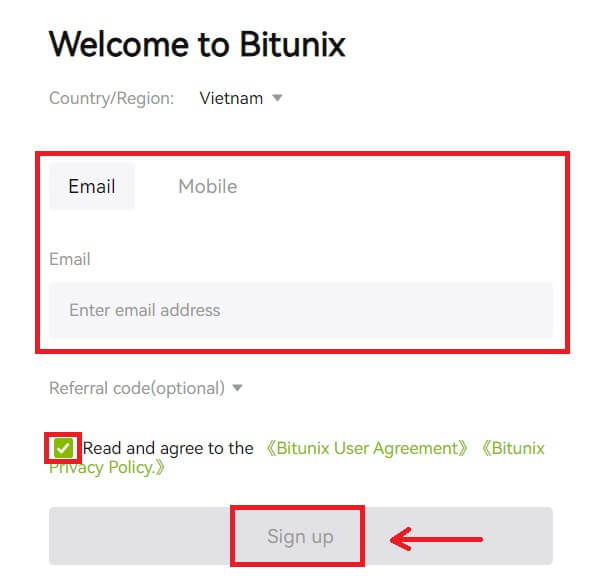
5. Sveikiname! Sėkmingai sukūrėte Bitunix paskyrą. 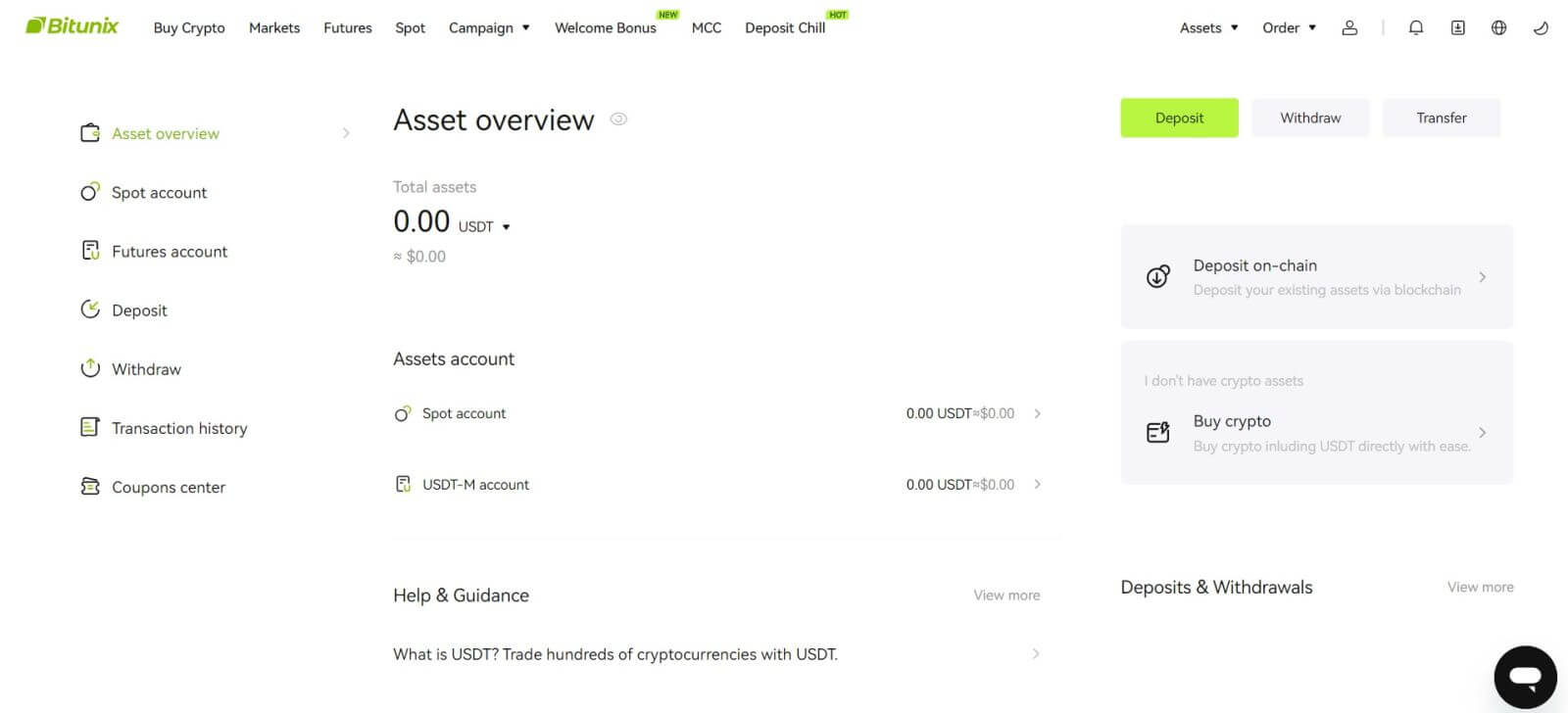
Kaip atidaryti Bitunix paskyrą su Google
Be to, „Gmail“ galite sukurti „Bitunix“ paskyrą. Jei norite tai padaryti, atlikite šiuos veiksmus:
1. Pirmiausia turėsite pereiti į Bitunix ir spustelėti [ Registruotis ]. 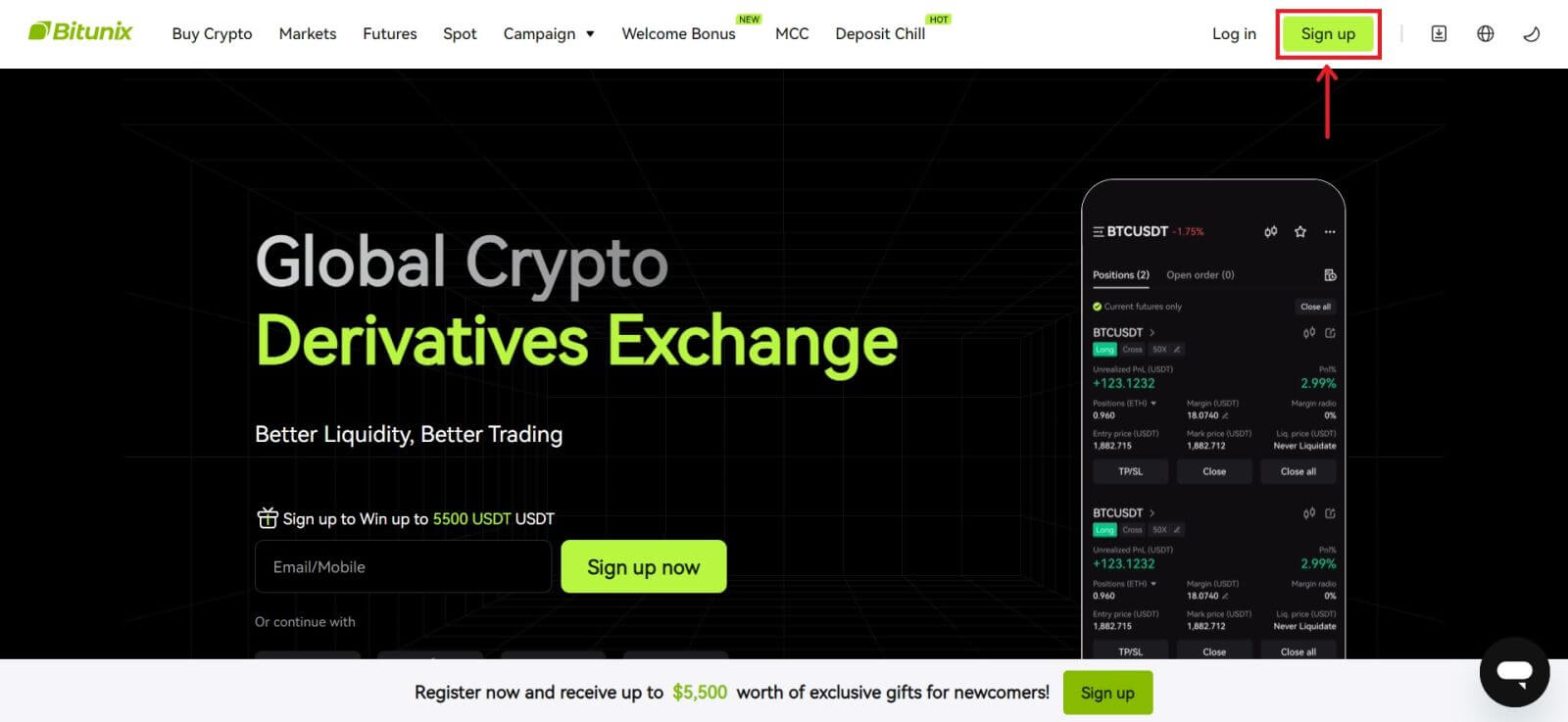 2. Spustelėkite mygtuką [Google].
2. Spustelėkite mygtuką [Google]. 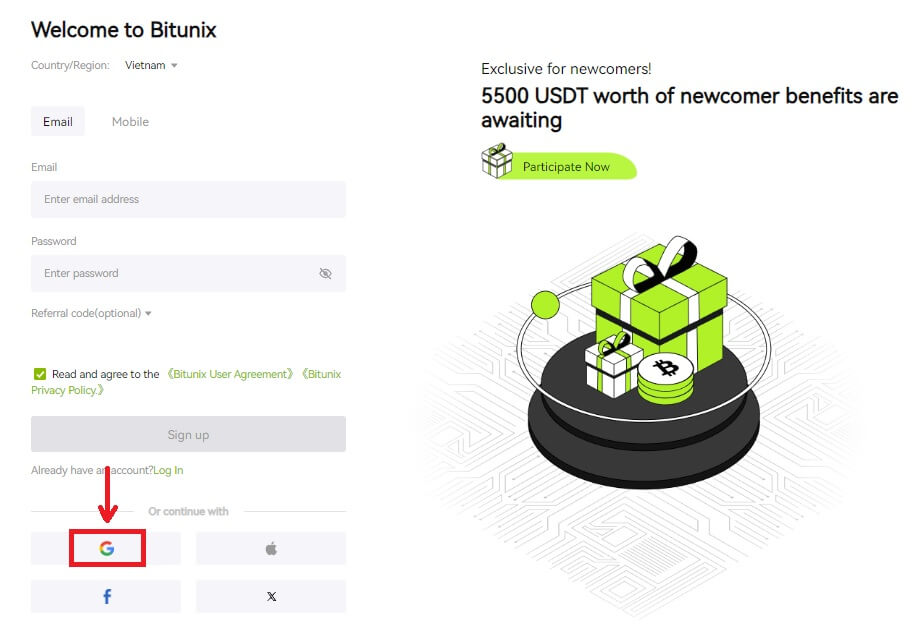 3. Bus atidarytas prisijungimo langas, kuriame galėsite pasirinkti esamą paskyrą arba [Naudoti kitą paskyrą].
3. Bus atidarytas prisijungimo langas, kuriame galėsite pasirinkti esamą paskyrą arba [Naudoti kitą paskyrą]. 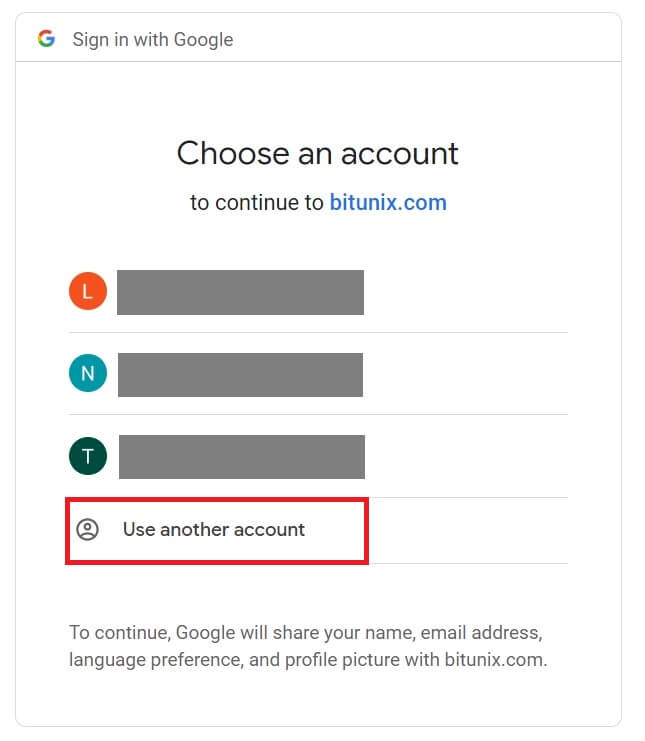
4. Įveskite savo el. pašto adresą ir slaptažodį, tada spustelėkite [Kitas]. 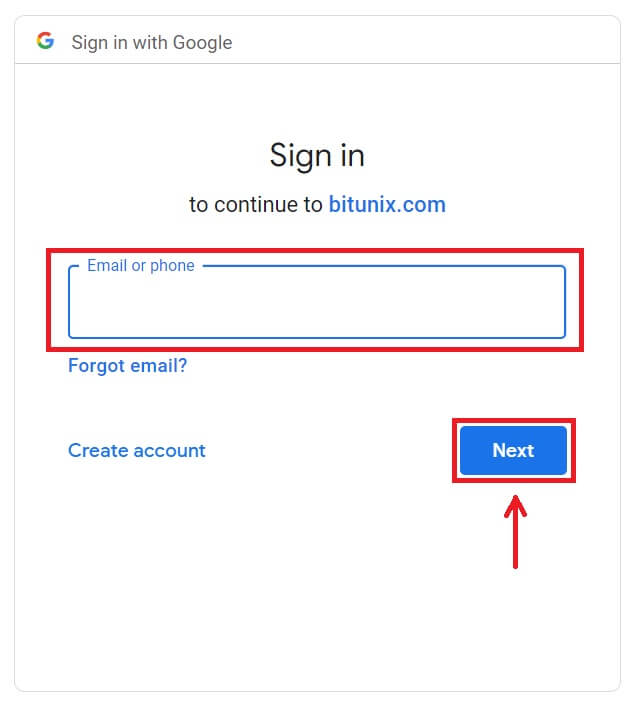
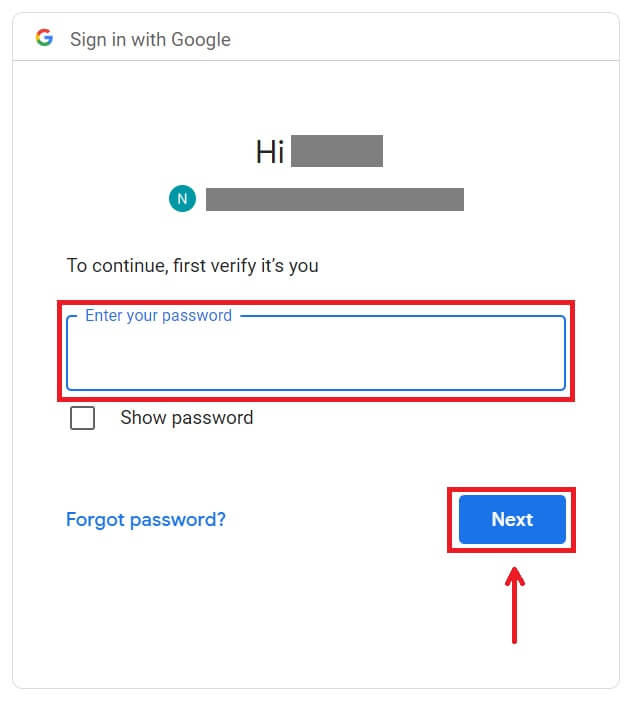 Patvirtinkite paskyros naudojimą spustelėdami [Tęsti].
Patvirtinkite paskyros naudojimą spustelėdami [Tęsti]. 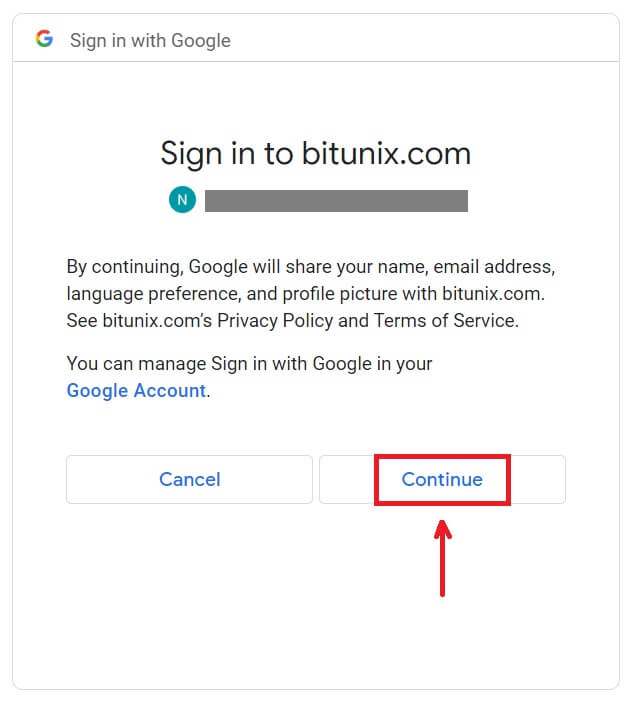 5. Norėdami sukurti naują paskyrą, įveskite savo informaciją. Tada [Registruotis].
5. Norėdami sukurti naują paskyrą, įveskite savo informaciją. Tada [Registruotis]. 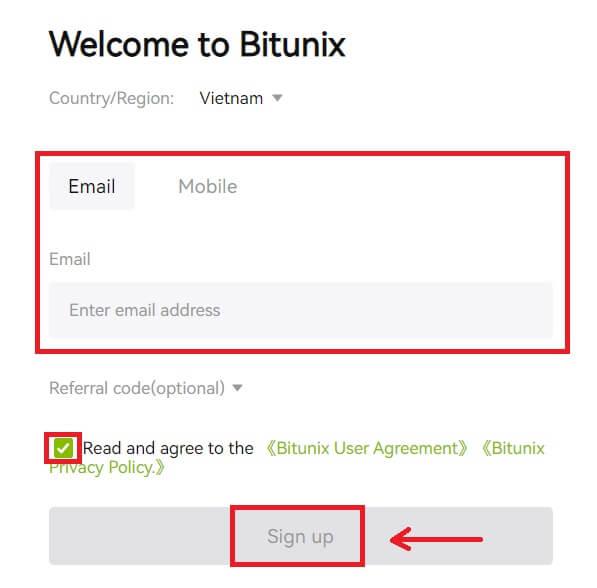 6. Sveikiname! Sėkmingai sukūrėte Bitunix paskyrą.
6. Sveikiname! Sėkmingai sukūrėte Bitunix paskyrą. 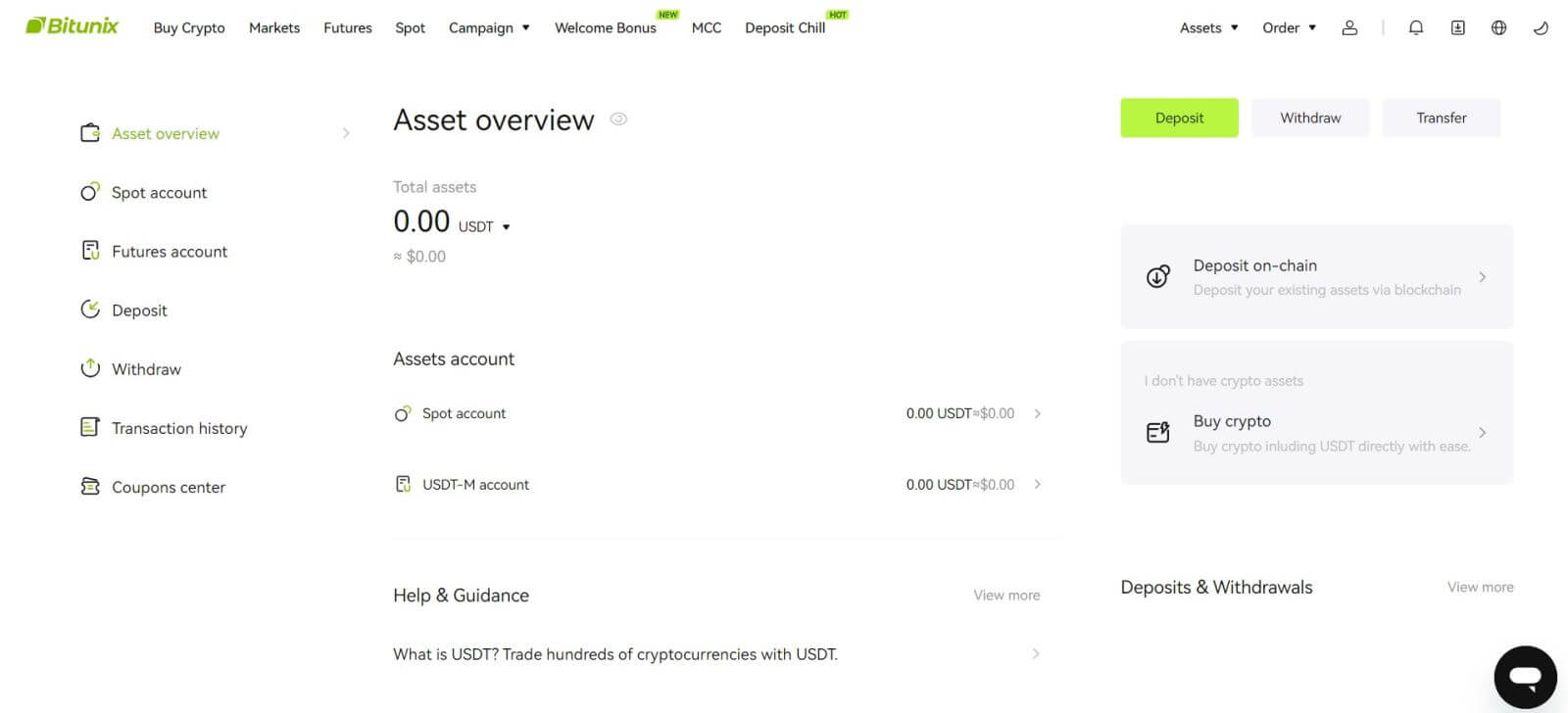
Kaip atidaryti sąskaitą Bitunix programoje
Galite lengvai užsiregistruoti Bitunix paskyrai naudodami savo el. pašto adresą, telefono numerį arba Apple/Google paskyrą Bitunix programoje vos keliais bakstelėjimais.
1. Atsisiųskite Bitunix programėlę ir spustelėkite [ Prisijungti/Registruotis ]. 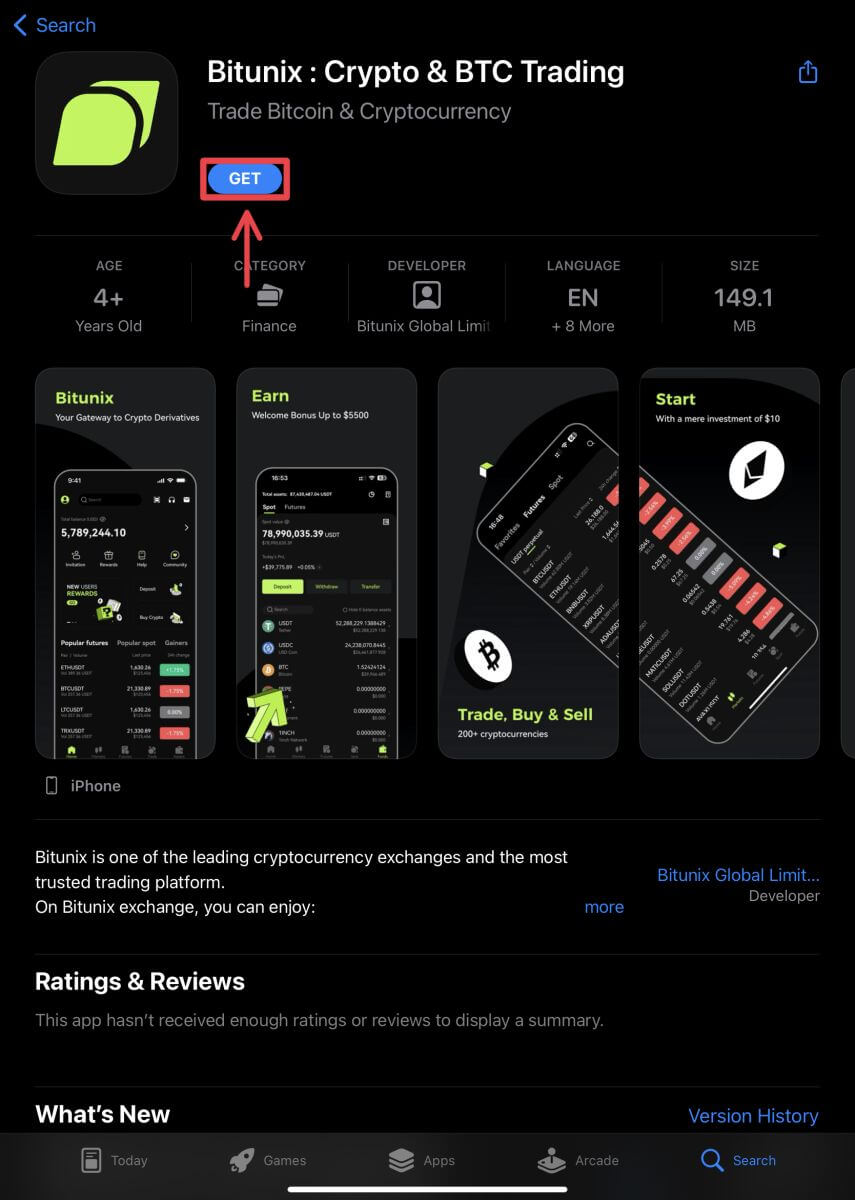
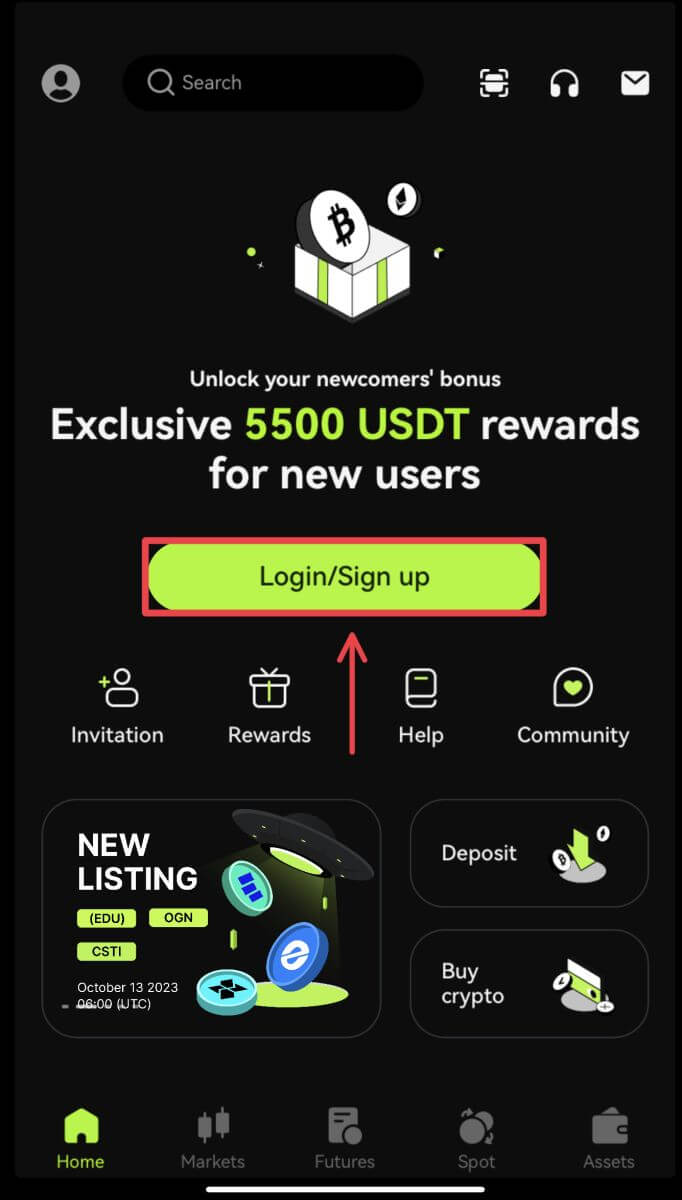 2. Pasirinkite registracijos būdą. Galimybė prisiregistruoti naudojant „Facebook“ ir „X“ („Twitter“) šiuo metu nepasiekiama.
2. Pasirinkite registracijos būdą. Galimybė prisiregistruoti naudojant „Facebook“ ir „X“ („Twitter“) šiuo metu nepasiekiama. 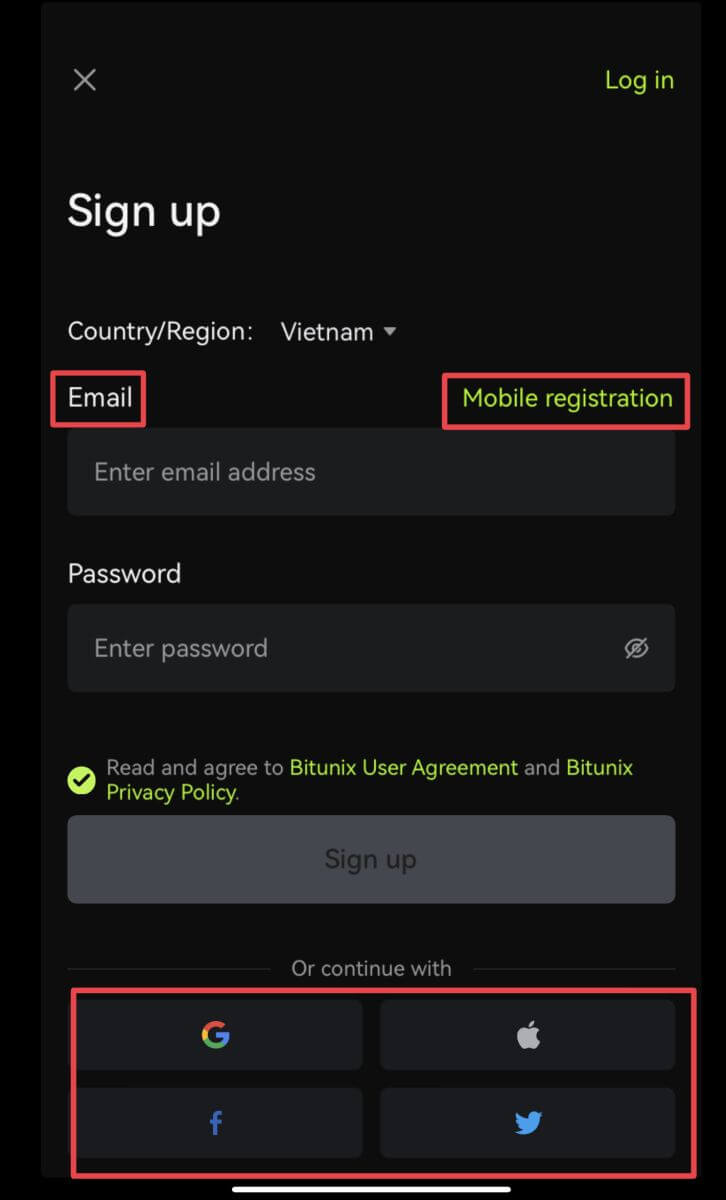
Prisiregistruokite naudodami savo el. pašto adresą / telefono numerį:
3. Pasirinkite [El. paštas] arba [Mobile registracija] ir įveskite savo el. pašto adresą / telefono numerį ir slaptažodį.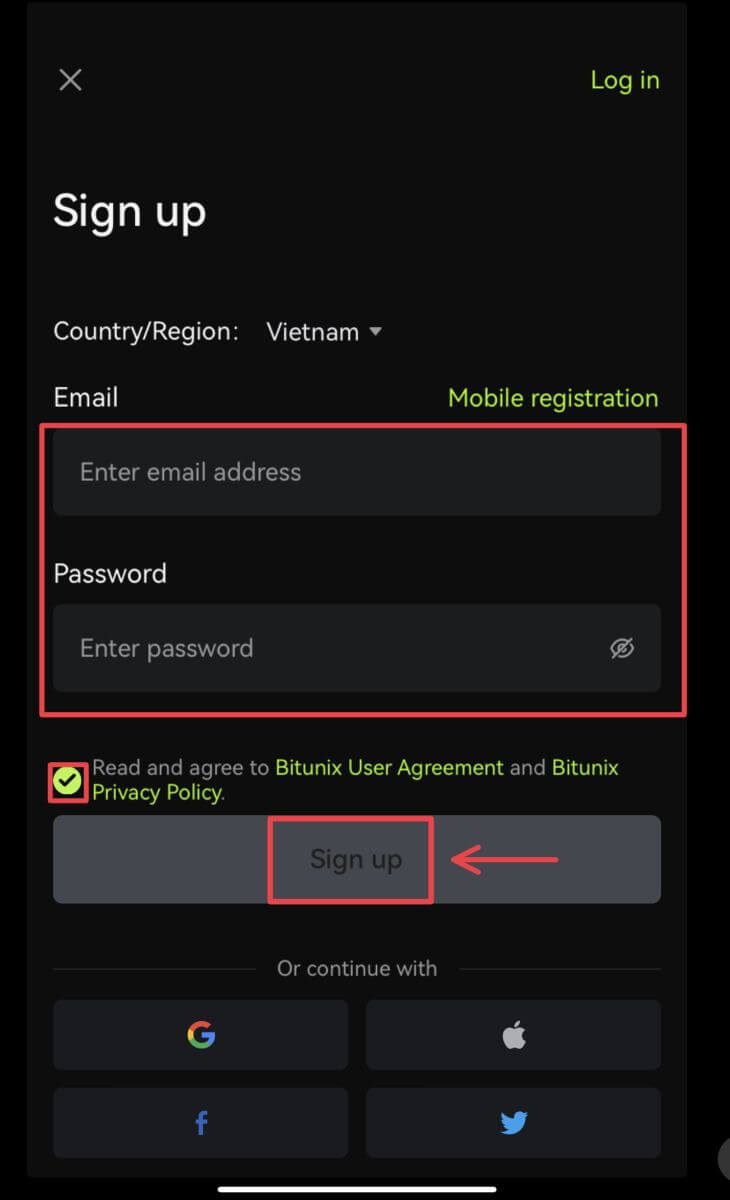 Pastaba:
Pastaba:
Jūsų slaptažodį turi sudaryti mažiausiai 8 simboliai, įskaitant vieną didžiąją raidę ir vieną skaičių.
Perskaitykite ir sutikite su paslaugų teikimo sąlygomis ir privatumo politika, tada bakstelėkite [Sign up].
4. Užbaikite patvirtinimo procesą. Tada į savo el. laišką arba telefoną gausite 6 skaitmenų patvirtinimo kodą. Įveskite kodą ir bakstelėkite [Access Bitunix]. 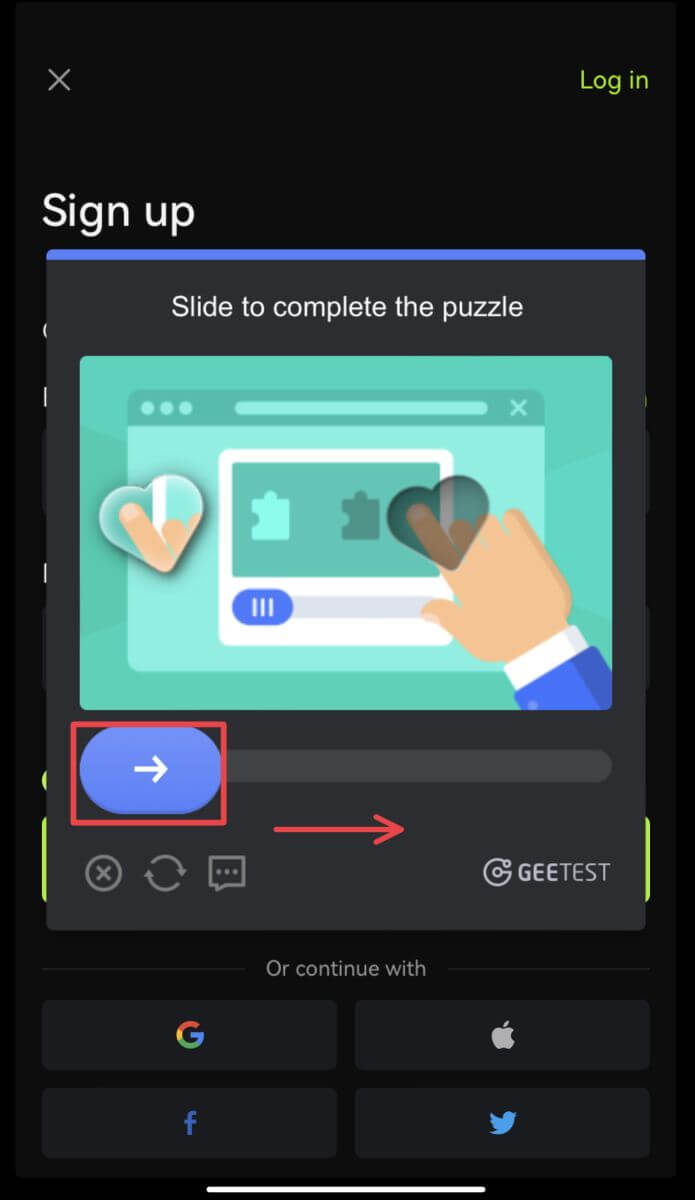
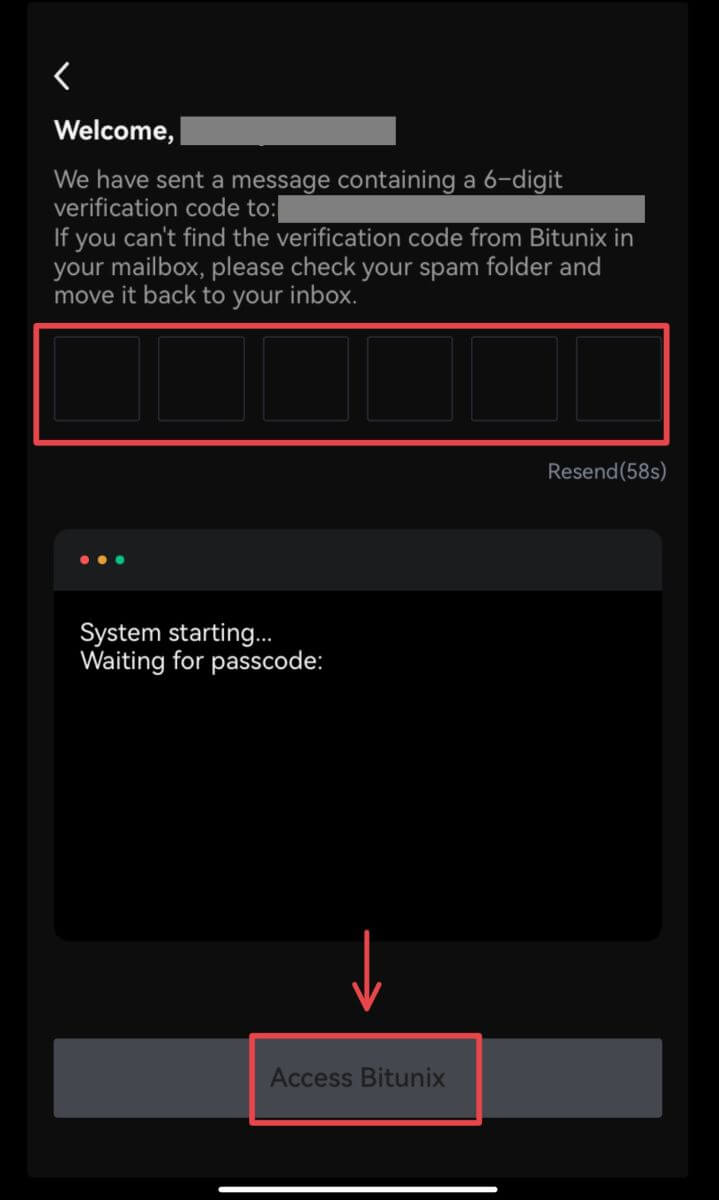 5. Sveikiname! Sėkmingai sukūrėte Bitunix paskyrą.
5. Sveikiname! Sėkmingai sukūrėte Bitunix paskyrą. 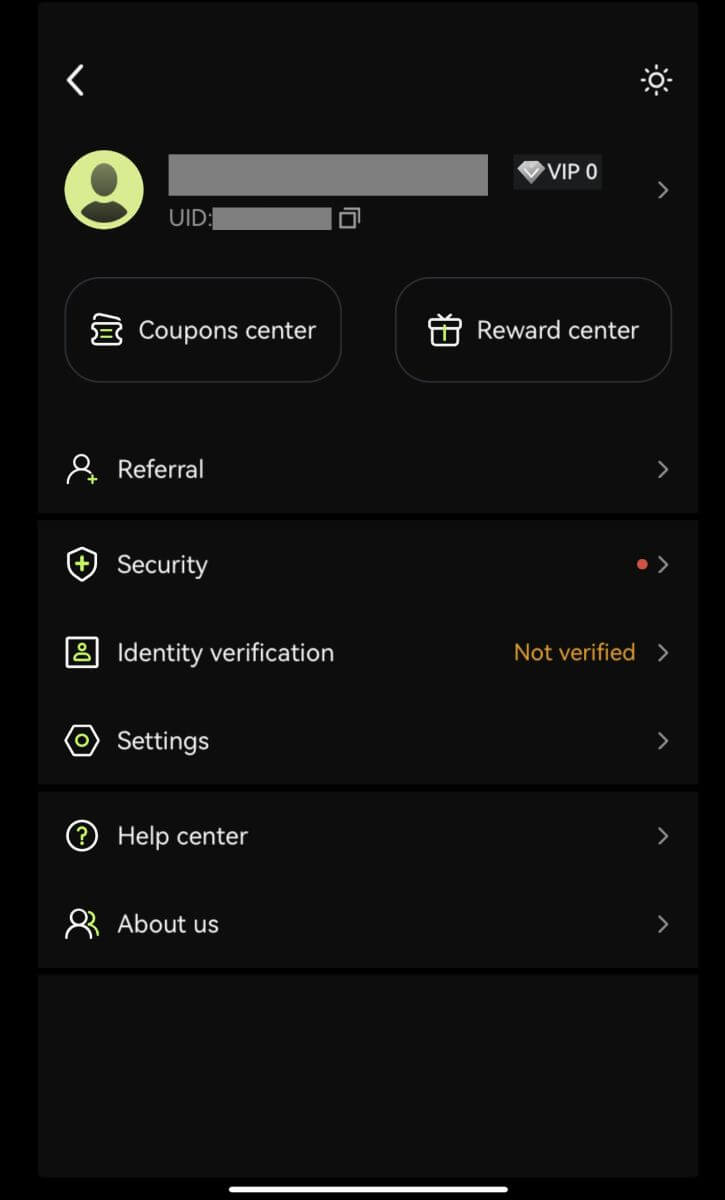
Prisiregistruokite naudodami „Google“ paskyrą
3. Pasirinkite [Google]. Būsite paraginti prisijungti prie „Bitunix“ naudodami „Google“ paskyrą. Bakstelėkite [Tęsti]. 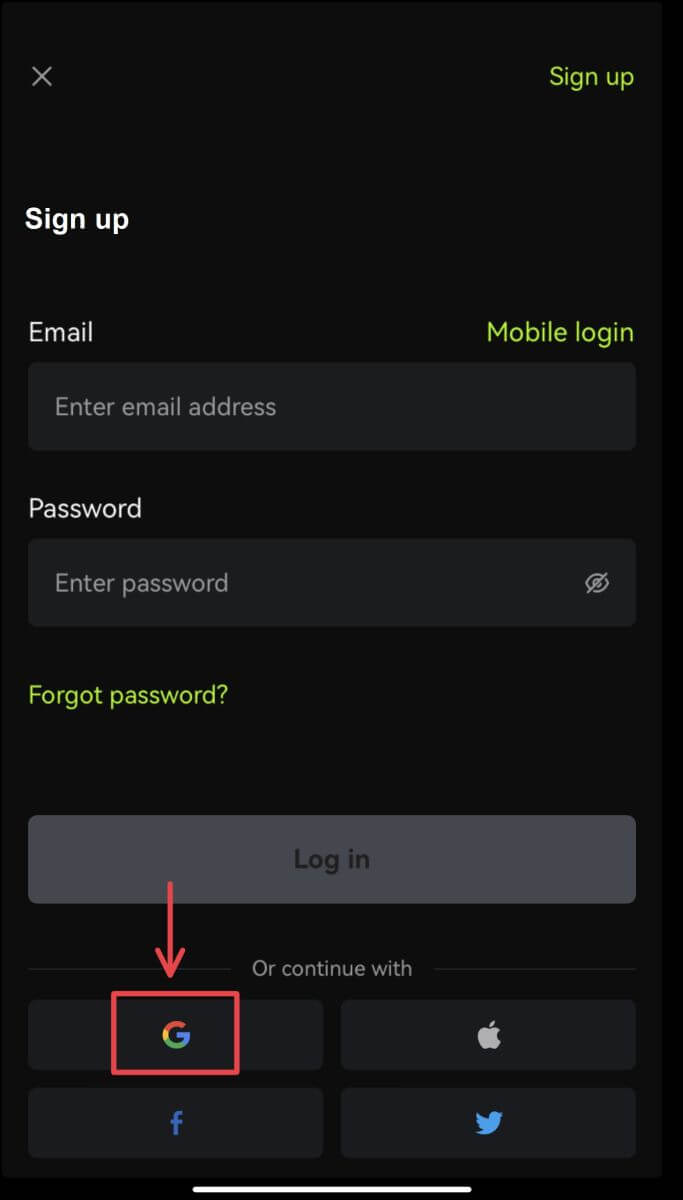
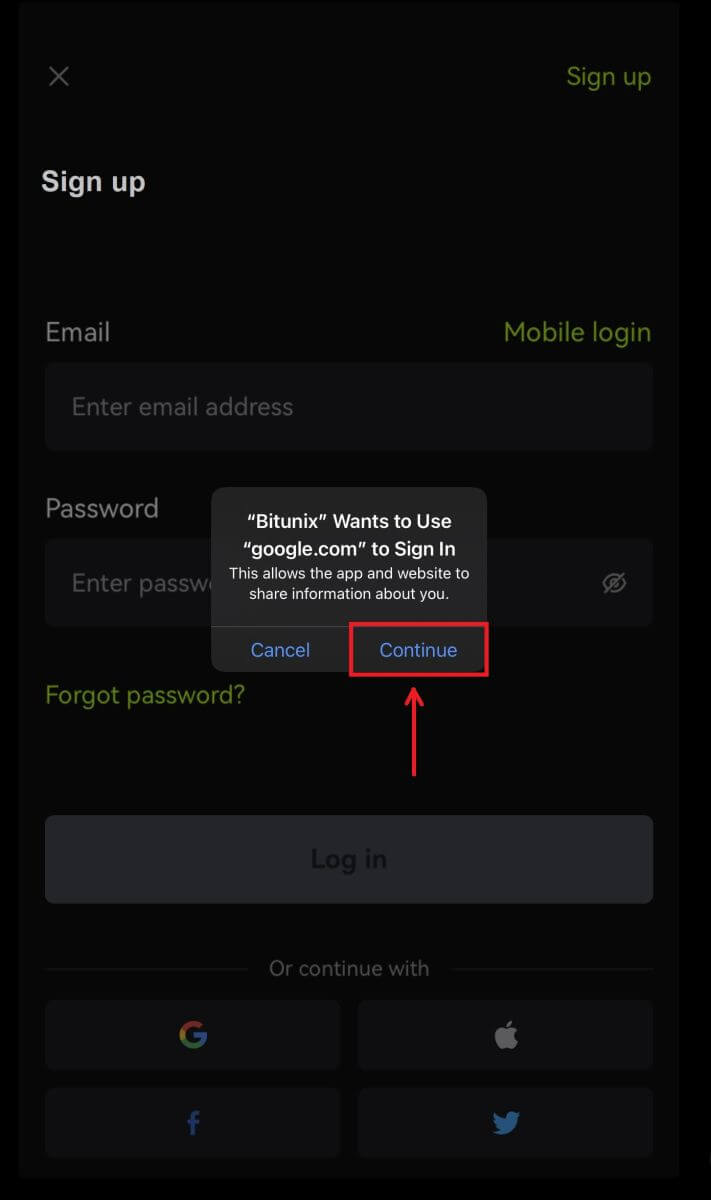 4. Pasirinkite pageidaujamą paskyrą.
4. Pasirinkite pageidaujamą paskyrą. 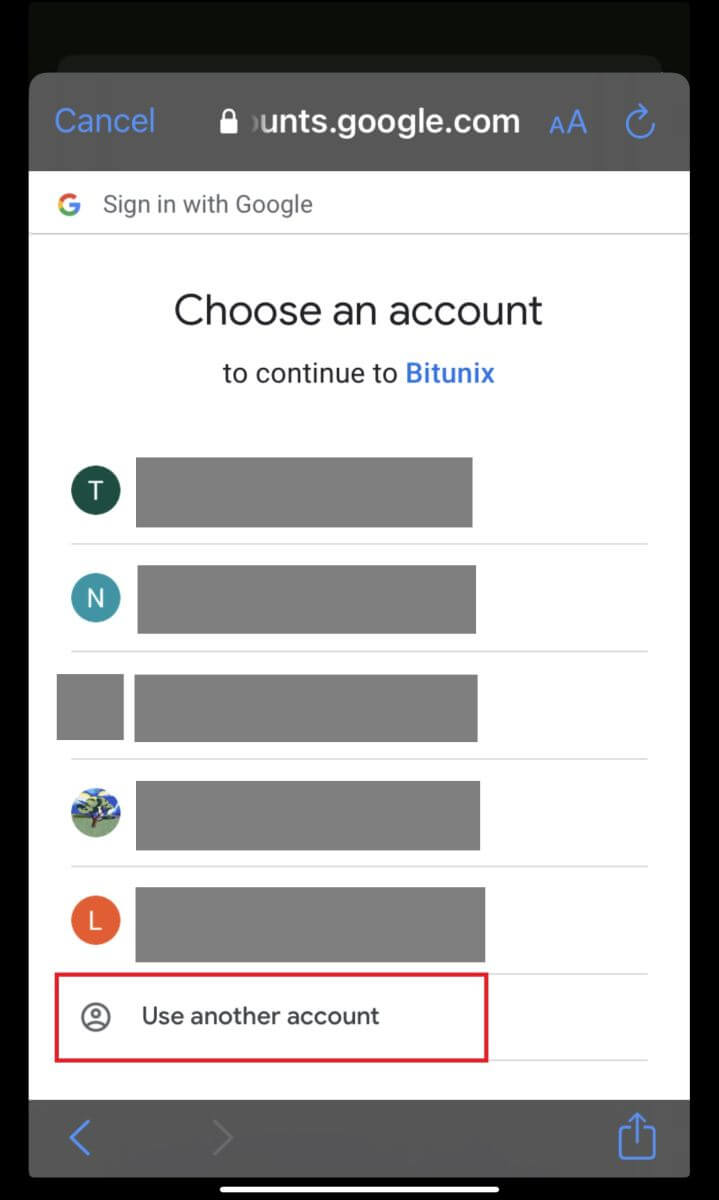 5. Spustelėkite [Create a new Bitunix account] ir įveskite savo informaciją. Sutikite su sąlygomis ir spustelėkite [Registruotis].
5. Spustelėkite [Create a new Bitunix account] ir įveskite savo informaciją. Sutikite su sąlygomis ir spustelėkite [Registruotis]. 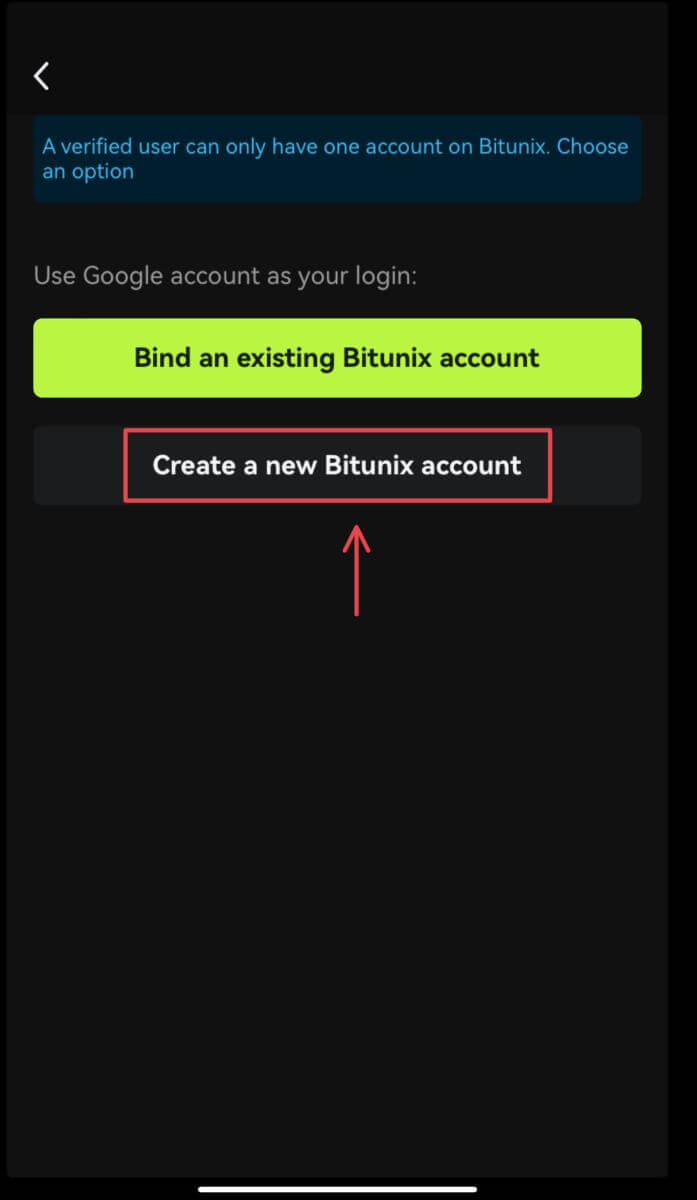
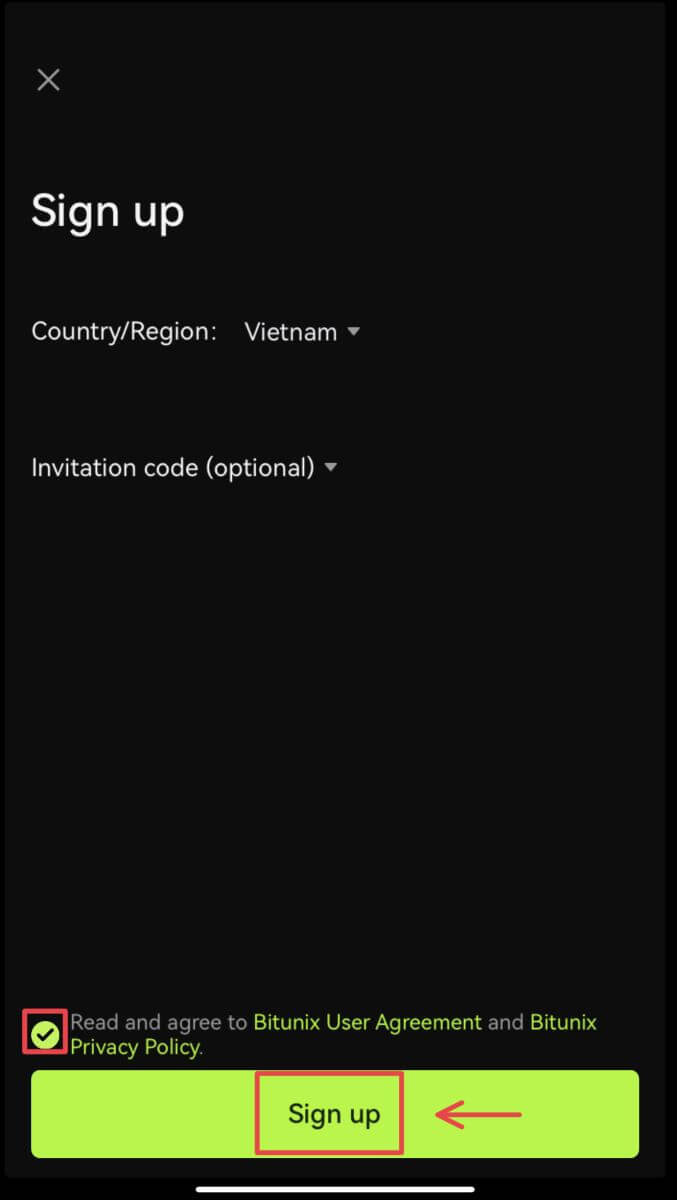 6. Baigėte registraciją ir galite pradėti prekiauti Bitunix.
6. Baigėte registraciją ir galite pradėti prekiauti Bitunix. 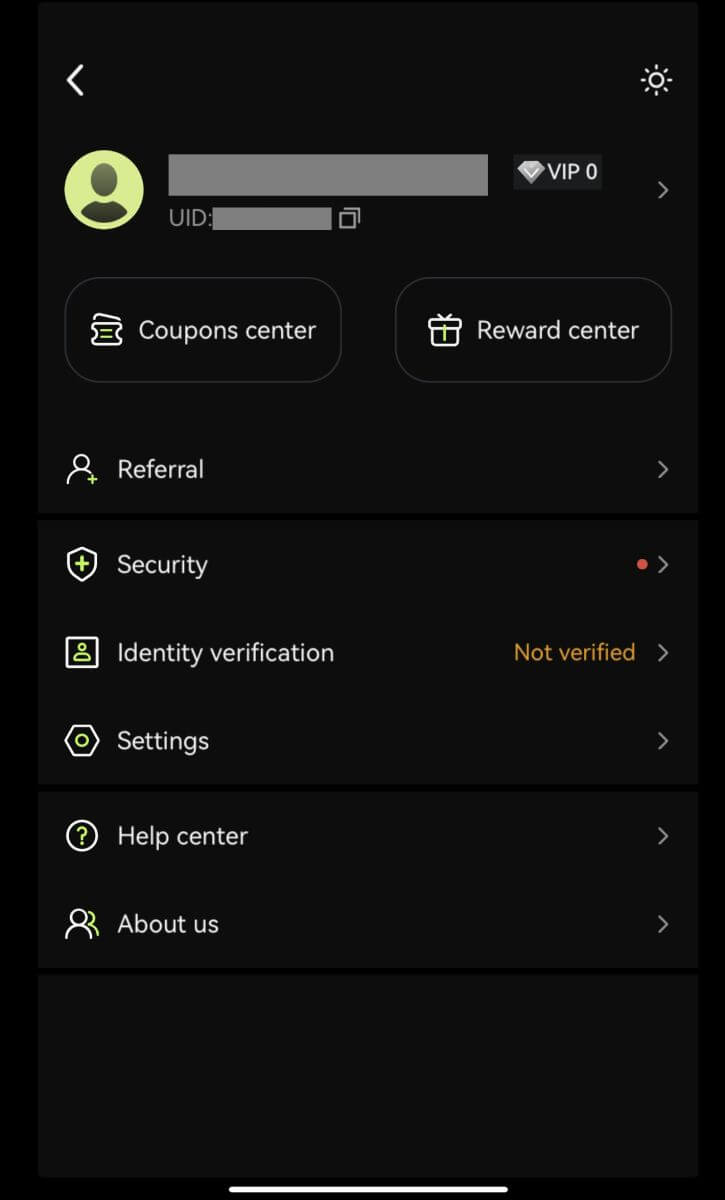
Prisiregistruokite naudodami „Apple“ paskyrą:
3. Pasirinkite [Apple]. Būsite paraginti prisijungti prie „Bitunix“ naudodami „Apple“ paskyrą. Bakstelėkite [Tęsti su slaptažodžiu]. 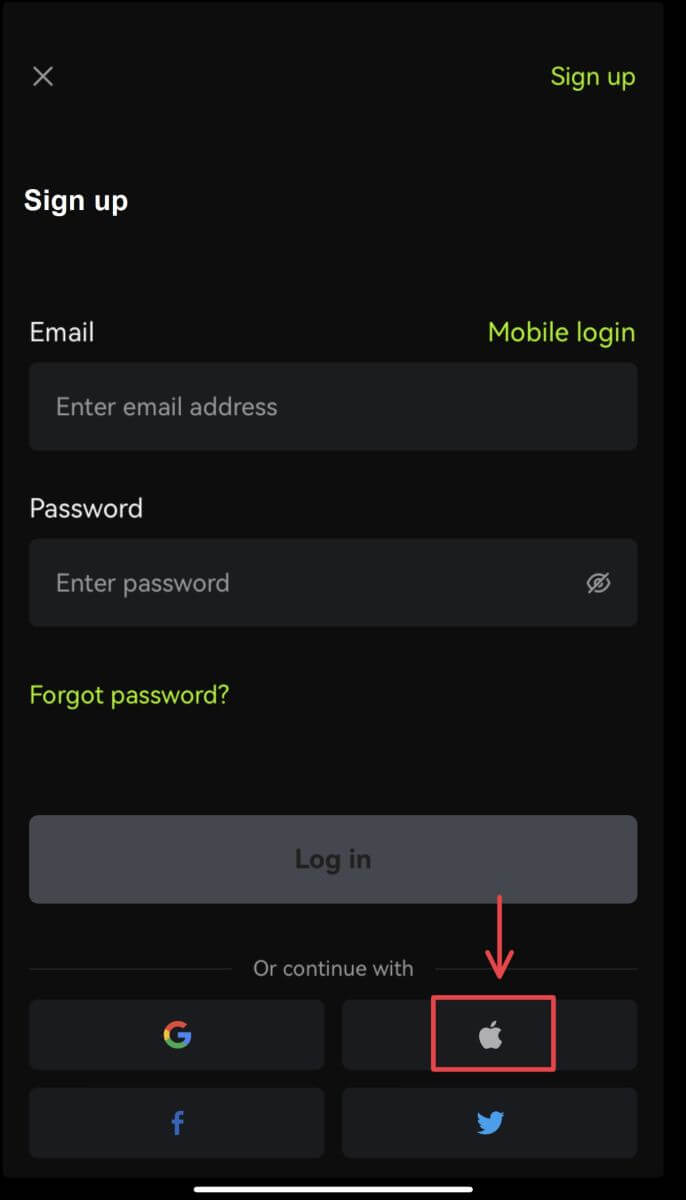
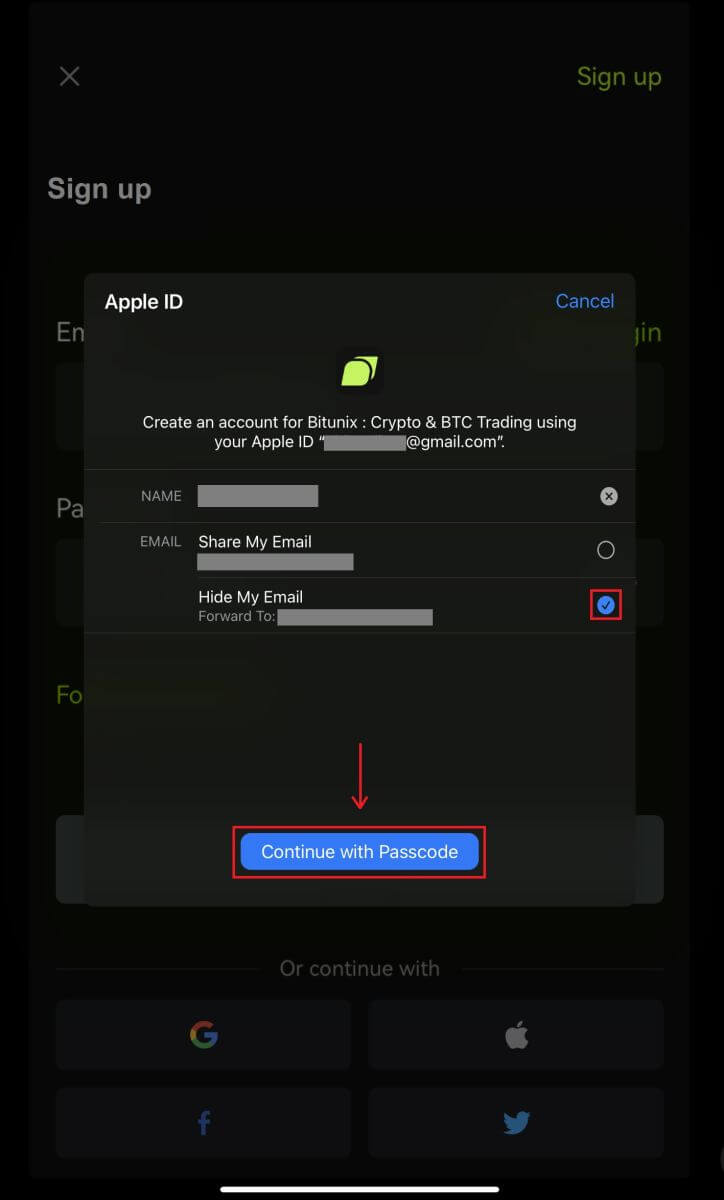 4. Užpildykite savo informaciją. Sutikite su sąlygomis ir spustelėkite [Registruotis].
4. Užpildykite savo informaciją. Sutikite su sąlygomis ir spustelėkite [Registruotis]. 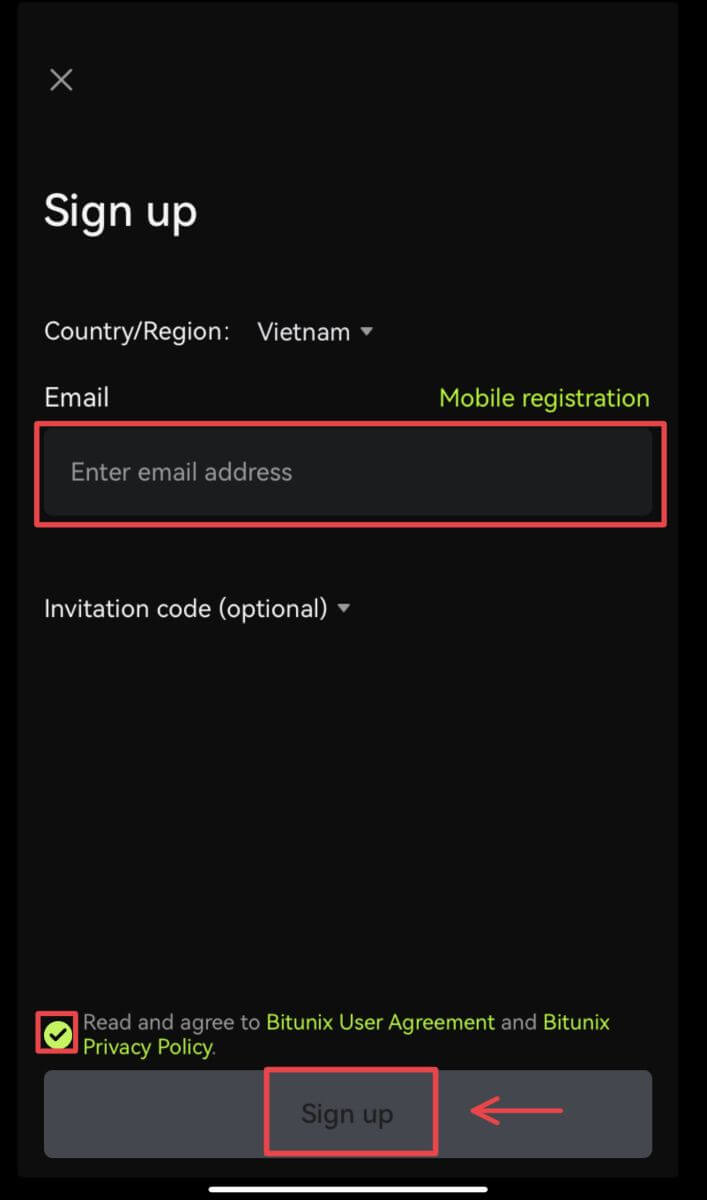
5. Baigėte registraciją ir galite pradėti prekiauti Bitunix. 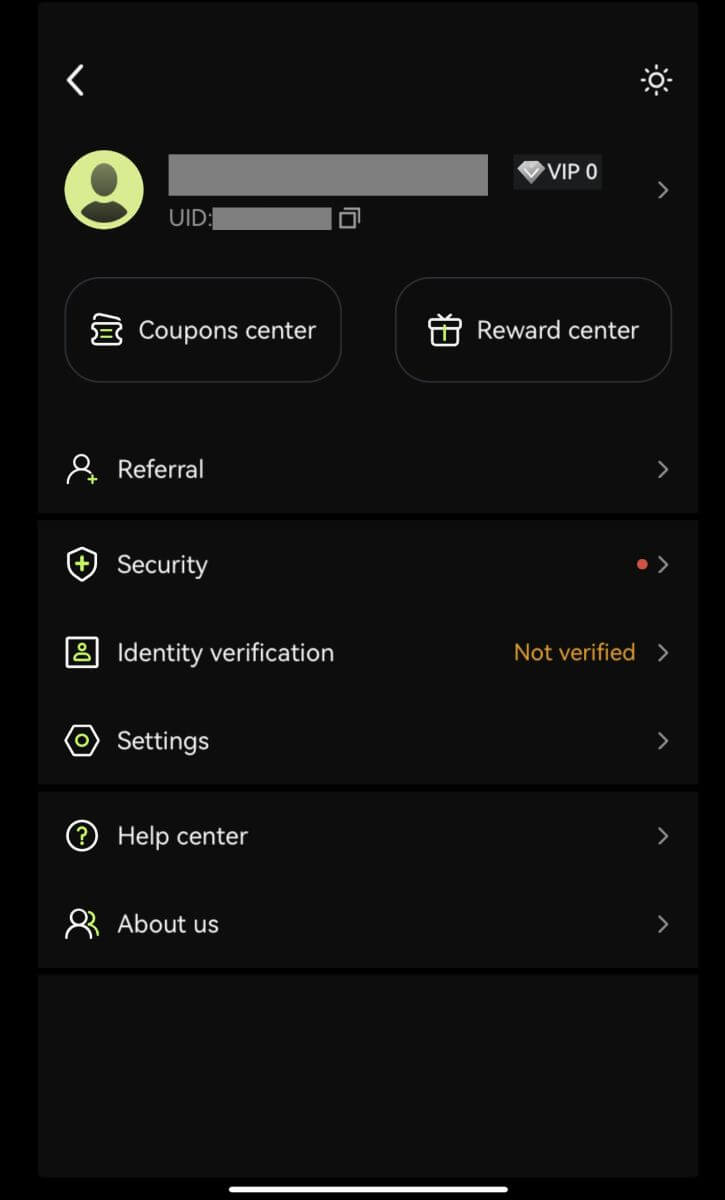
Dažnai užduodami klausimai (DUK)
Kokie yra „Bitunix“ naujokų privalumai
Bitunix siūlo daugybę išskirtinių naujokų užduočių naujai registruotiems vartotojams, įskaitant registracijos užduotis, indėlių užduotis, prekybos užduotis ir pan. Atlikdami užduotis pagal instrukcijas, nauji vartotojai galės gauti iki 5500 USDT vertės privilegijų.
Kaip patikrinti naujokų užduotis ir naudą
Atidarykite „Bitunix“ svetainę ir naršymo juostos viršuje spustelėkite „Welcome bonus“, tada patikrinkite užduoties būseną. 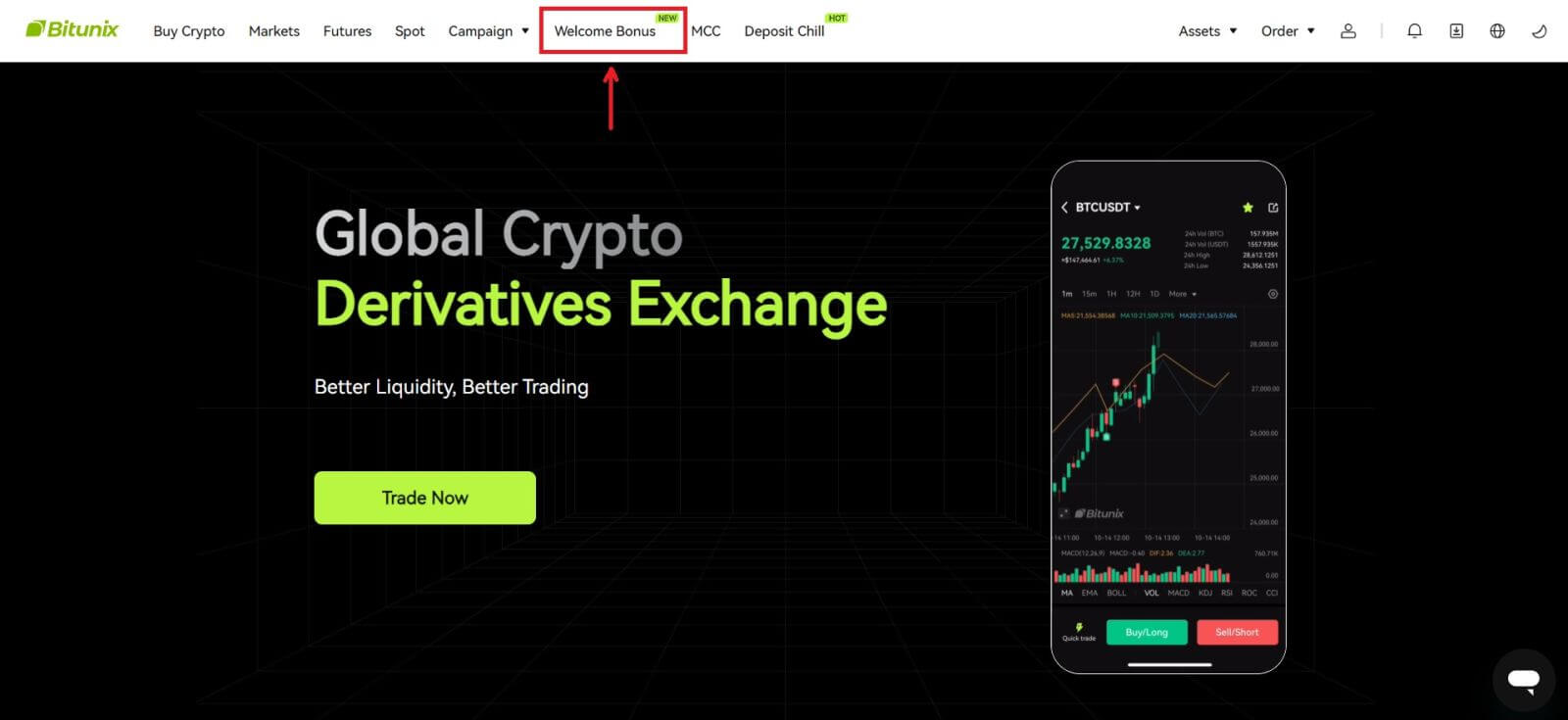
Paslapčių dėžutės užduotys
Tai apima pilną registraciją, pilną depozitą, pilną tikrojo vardo patvirtinimą ir užbaigtą prekybą. Paslapčių dėžutės apdovanojimai: apima USDT, ETH, BTC, ateities sandorių premiją ir kt.
Norėdami atidaryti paslapčių dėžutę: spustelėkite Atidaryti paslapčių dėžutę, kad dalyvautumėte loterijoje. Norėdami atidaryti paslapčių dėžutę, pirmiausia turite užsidirbti įrašą. Kuo daugiau užduočių atliksite, tuo daugiau įrašų gausite, kad atidarytumėte langelį. 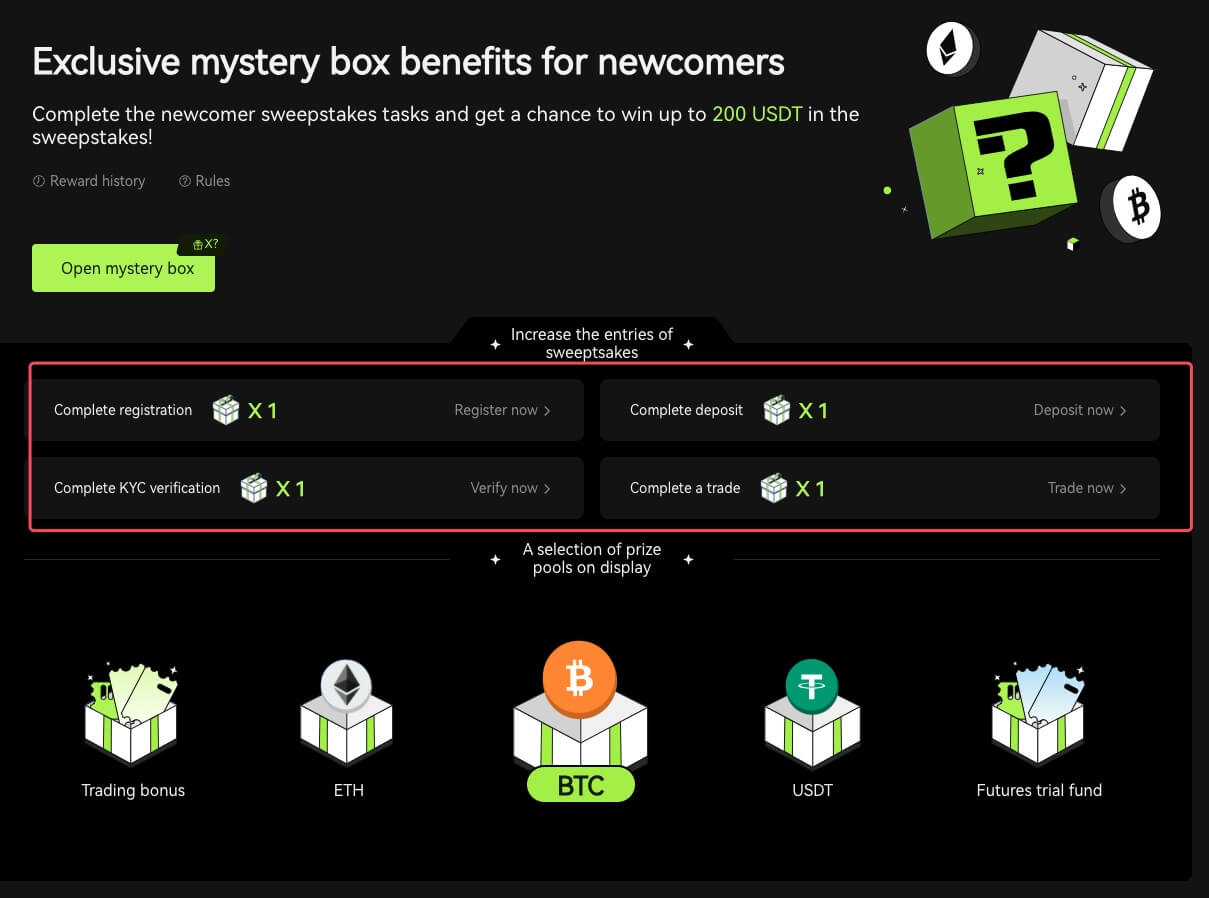
Naujoko prekybos užduotis
Užbaigus registraciją ir prekybą ateities sandoriais, sistema automatiškai apskaičiuos sukauptą ateities sandorių apimtį. Kuo didesnė kumuliacinė ateities sandorių prekybos apimtis, tuo daugiau ateities sandorių premijos galite gauti.
Kodėl negaliu gauti SMS patvirtinimo kodų
Jei negalite įjungti SMS autentifikavimo, patikrinkite pasaulinį SMS aprėpties sąrašą, kad sužinotumėte, ar jūsų vieta yra apsaugota. Jei jūsų vieta nerodoma, naudokite „Google“ autentifikavimą kaip pagrindinį dviejų veiksnių autentifikavimą.
Jei suaktyvinote SMS autentifikavimą arba gyvenate šalyje ar regione, įtrauktame į pasaulinį SMS aprėpties sąrašą, bet vis tiek negalite gauti SMS kodų, atlikite šiuos veiksmus:
Patikrinkite, ar jūsų telefone yra stiprus tinklo signalas.
Išjunkite bet kokią antivirusinę, ugniasienę ir (arba) skambučių blokavimo programinę įrangą savo mobiliajame telefone, kuri gali blokuoti mūsų SMS kodų numerį.
Iš naujo paleiskite išmanųjį telefoną.
Naudokite patvirtinimą balsu.
Kaip deponuoti į Bitunix
Kaip nusipirkti kriptovaliutą su kredito / debeto kortele „Bitunix“ per trečiąją šalį
Pirkite kriptovaliutą su kredito / debeto kortele (žiniatinklis)
1. Prisijunkite prie savo Bitunix paskyros ir spustelėkite [Pirkti kriptovaliutą]. 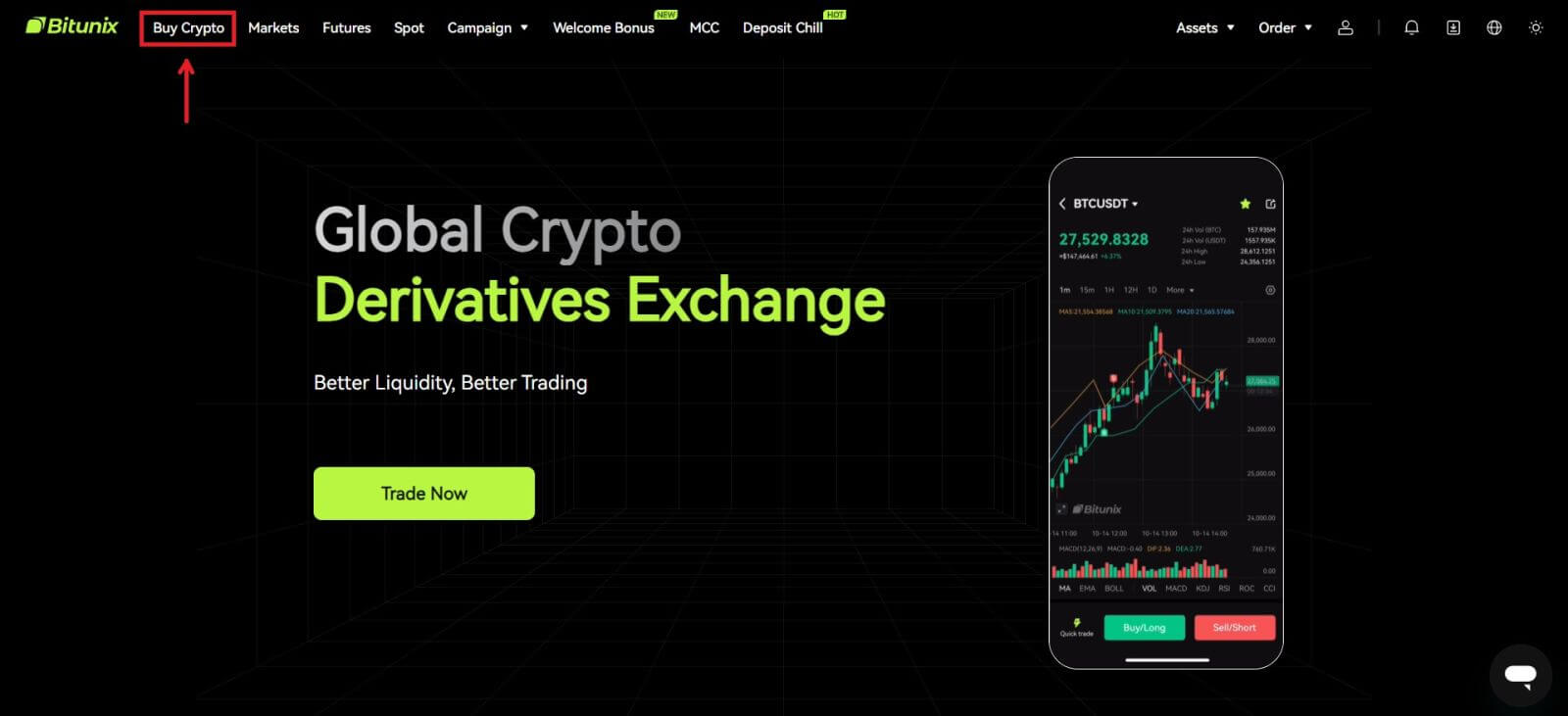 2. Šiuo metu Bitunix palaiko tik kriptovaliutų pirkimą per trečiųjų šalių tiekėjus. Įveskite sumą, kurią norite išleisti, ir sistema automatiškai parodys kriptovaliutų sumą, kurią galite gauti. Pasirinkite pageidaujamą trečiosios šalies teikėją ir mokėjimo būdą. Tada spustelėkite [Pirkti].
2. Šiuo metu Bitunix palaiko tik kriptovaliutų pirkimą per trečiųjų šalių tiekėjus. Įveskite sumą, kurią norite išleisti, ir sistema automatiškai parodys kriptovaliutų sumą, kurią galite gauti. Pasirinkite pageidaujamą trečiosios šalies teikėją ir mokėjimo būdą. Tada spustelėkite [Pirkti]. 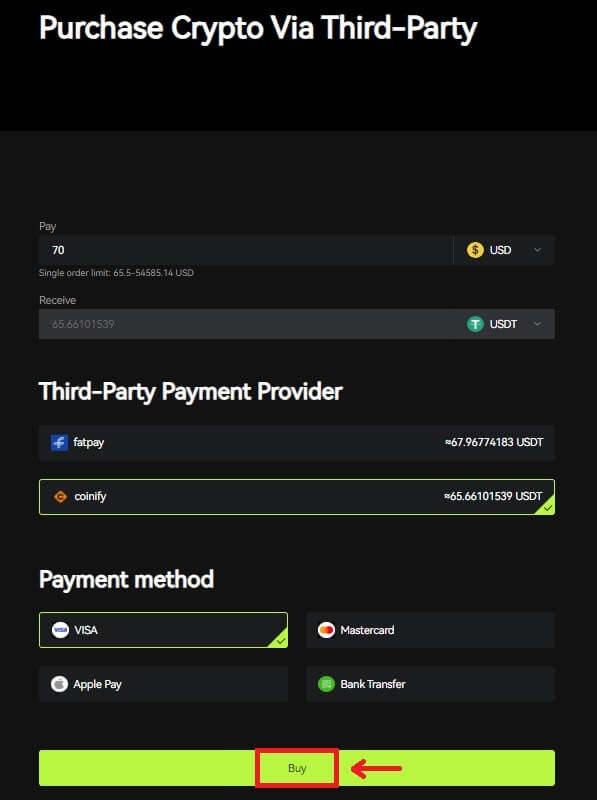 3 Patikrinkite užsakymą, pažymėkite langelį Patvirtinti ir [Patvirtinti].
3 Patikrinkite užsakymą, pažymėkite langelį Patvirtinti ir [Patvirtinti]. 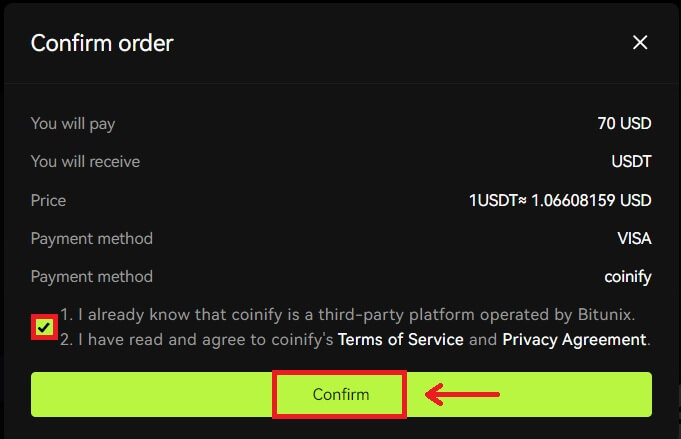 4. Būsite nukreipti į teikėjo puslapį, spustelėkite [Tęsti].
4. Būsite nukreipti į teikėjo puslapį, spustelėkite [Tęsti]. 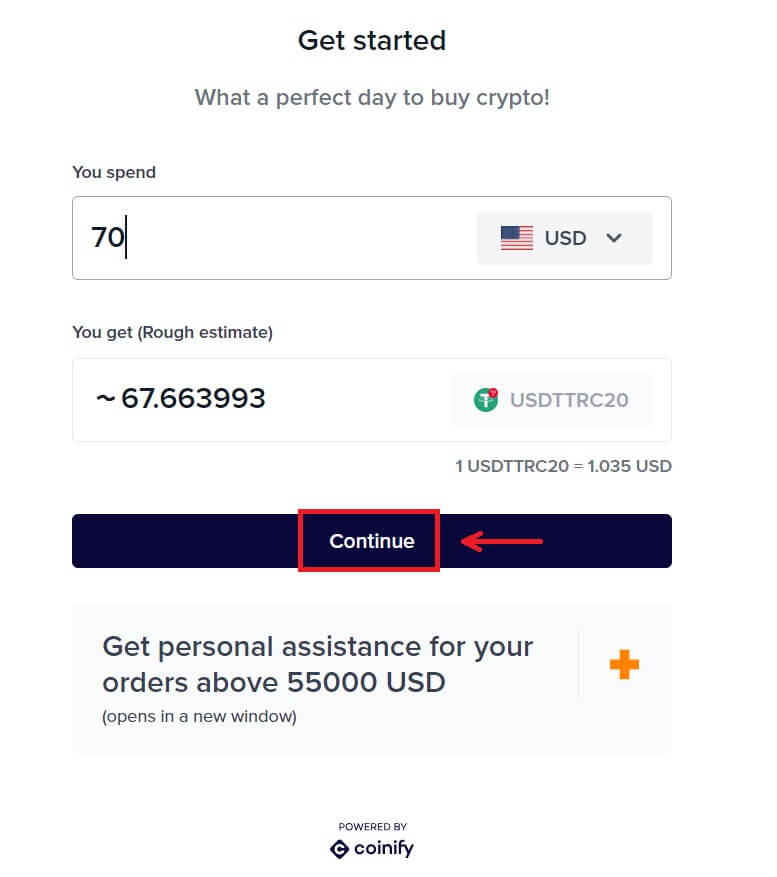 5. Teikėjo puslapyje turite susikurti paskyrą. Spustelėkite [Sukurti naują paskyrą] - [Asmeninė paskyra].
5. Teikėjo puslapyje turite susikurti paskyrą. Spustelėkite [Sukurti naują paskyrą] - [Asmeninė paskyra].
Užpildykite visą reikiamą informaciją. 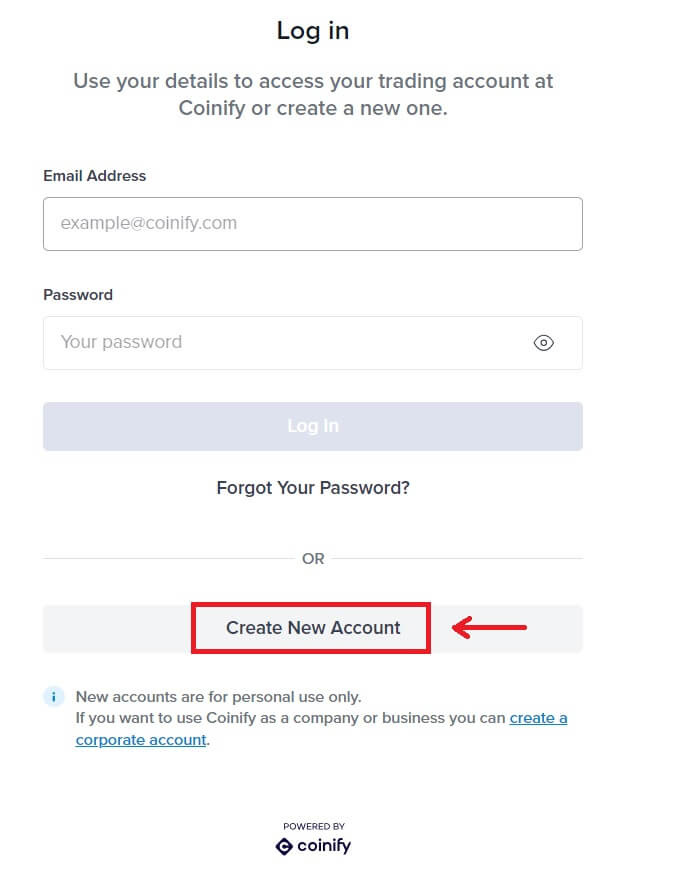
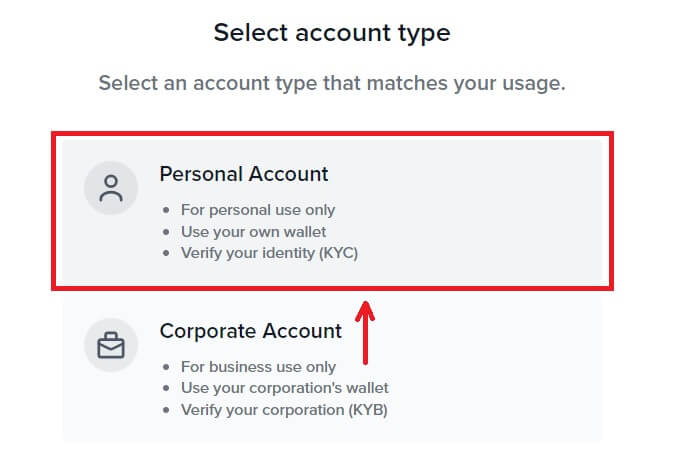
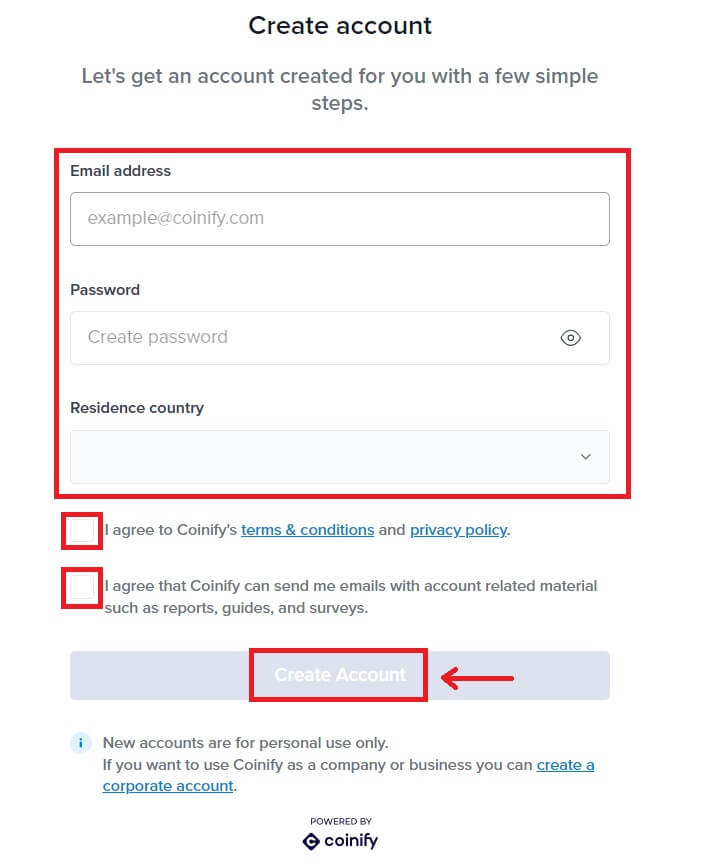
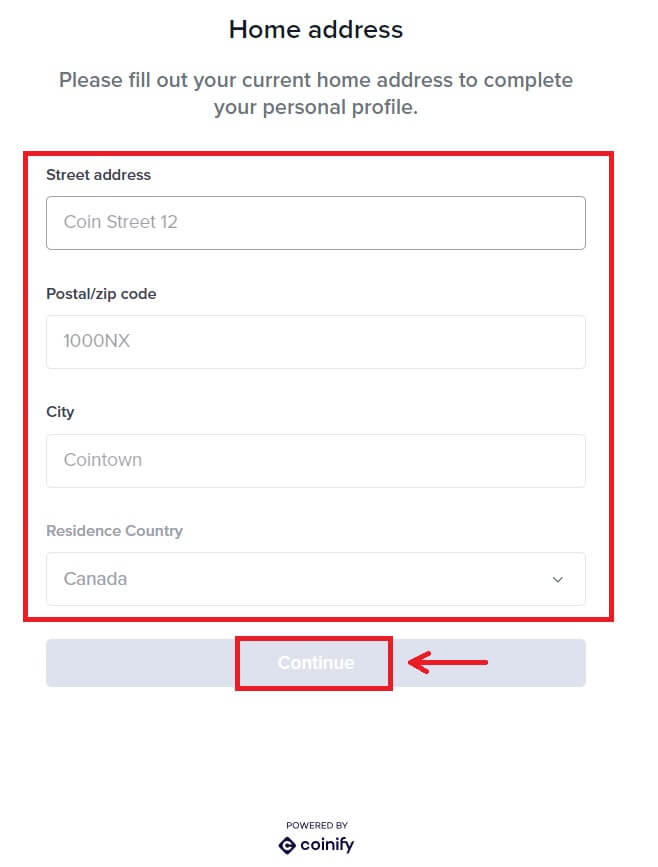
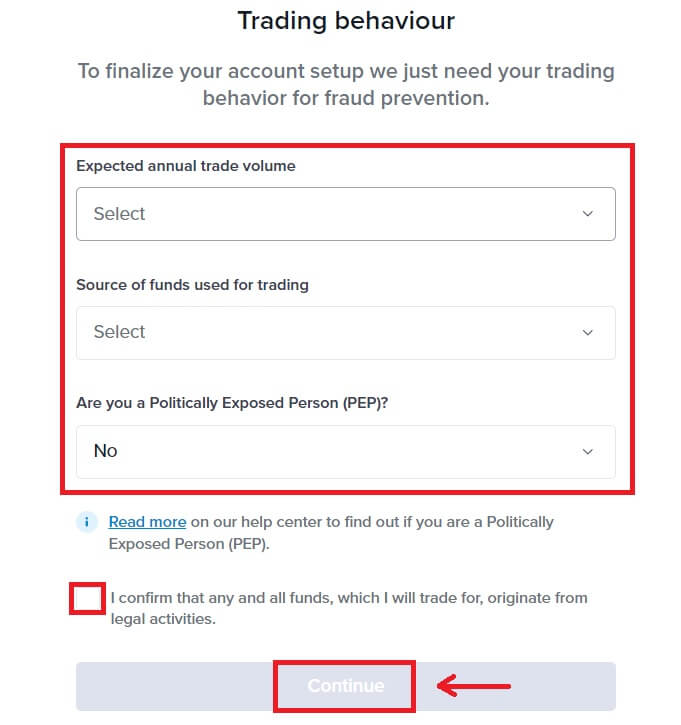
6. Pasirinkite pageidaujamą mokėjimo būdą. Užpildykite savo kortelės informaciją. Tada spustelėkite [Rezervuoti]. 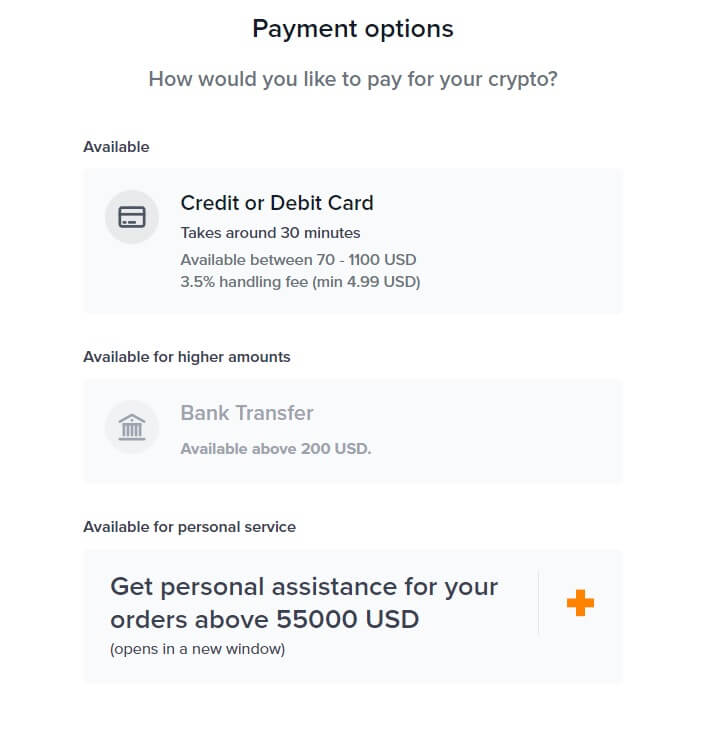
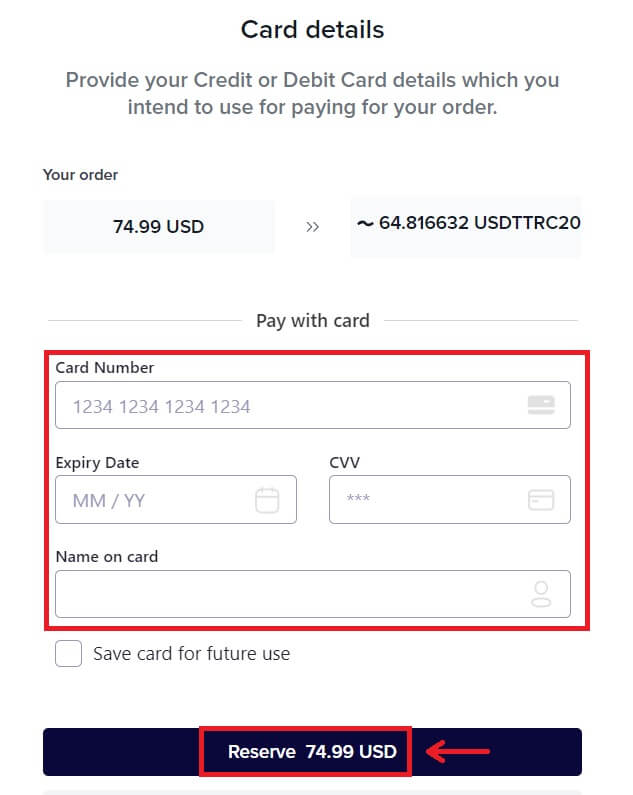 7. Palaukite, kol bus atlikta užsakymo operacija.
7. Palaukite, kol bus atlikta užsakymo operacija. 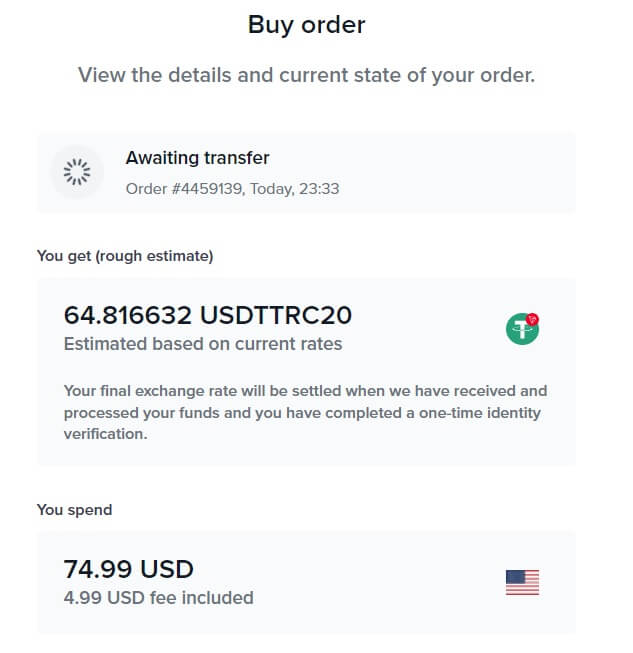 8. Grįžkite į Bitunix ir spustelėkite [Mokėjimas baigtas].
8. Grįžkite į Bitunix ir spustelėkite [Mokėjimas baigtas].
Pirkite kriptovaliutą su kredito / debeto kortele (programa)
1. Prisijunkite prie savo paskyros, spustelėkite [Įnešti/pirkti kriptovaliutą] – [Pirkti kriptovaliutą]. 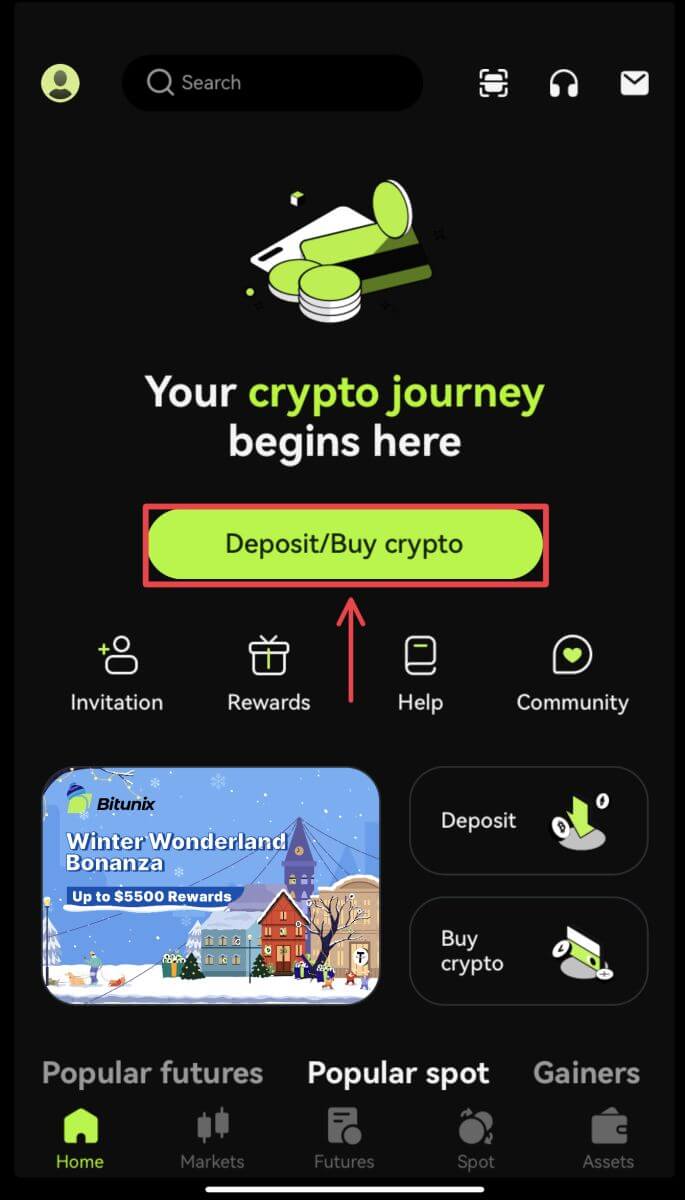
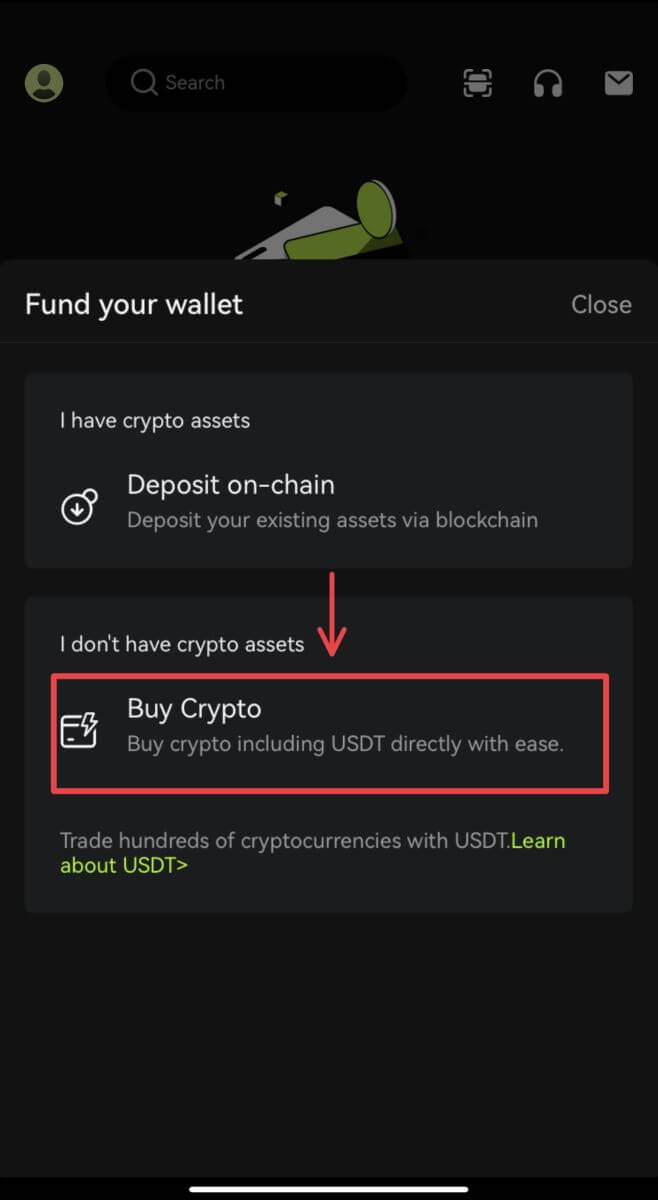 2. Įveskite sumą, kurią norite išleisti, ir sistema automatiškai parodys, kiek kriptovaliutų galite gauti. Pasirinkite pageidaujamą trečiosios šalies teikėją ir mokėjimo būdą. Tada spustelėkite [Pirkti].
2. Įveskite sumą, kurią norite išleisti, ir sistema automatiškai parodys, kiek kriptovaliutų galite gauti. Pasirinkite pageidaujamą trečiosios šalies teikėją ir mokėjimo būdą. Tada spustelėkite [Pirkti]. 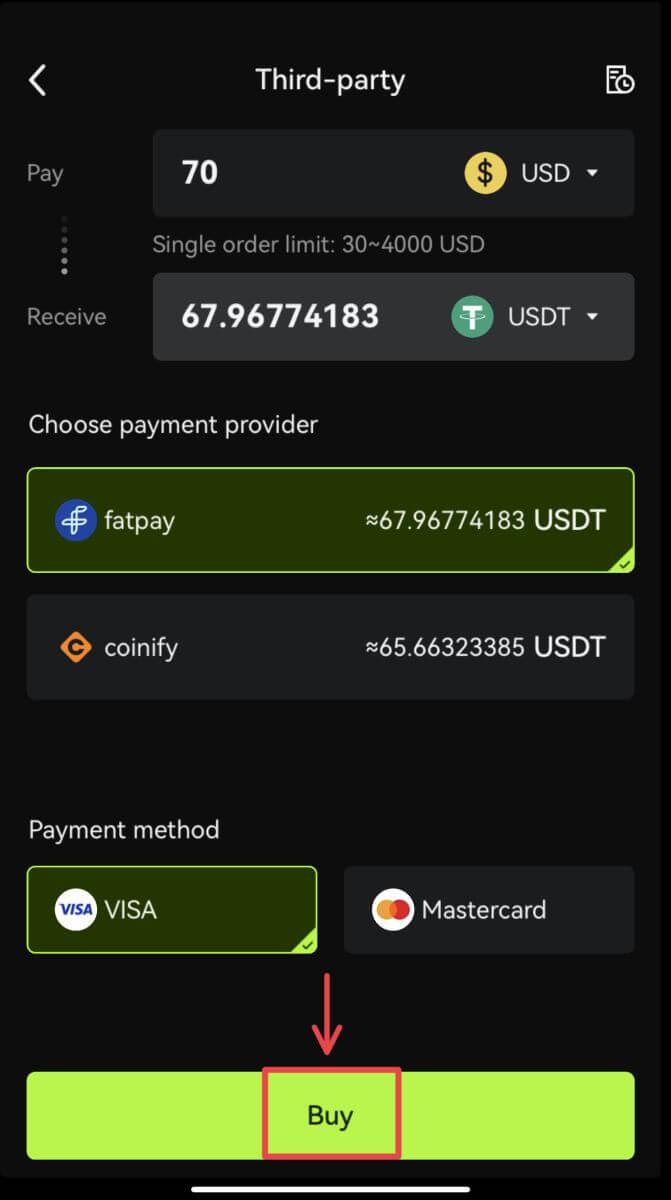 3. Patvirtinkite užsakymą ir peradresavimo pranešimą. Būsite nukreipti į trečiosios šalies teikėjo puslapį. Užpildykite reikiamą informaciją.
3. Patvirtinkite užsakymą ir peradresavimo pranešimą. Būsite nukreipti į trečiosios šalies teikėjo puslapį. Užpildykite reikiamą informaciją. 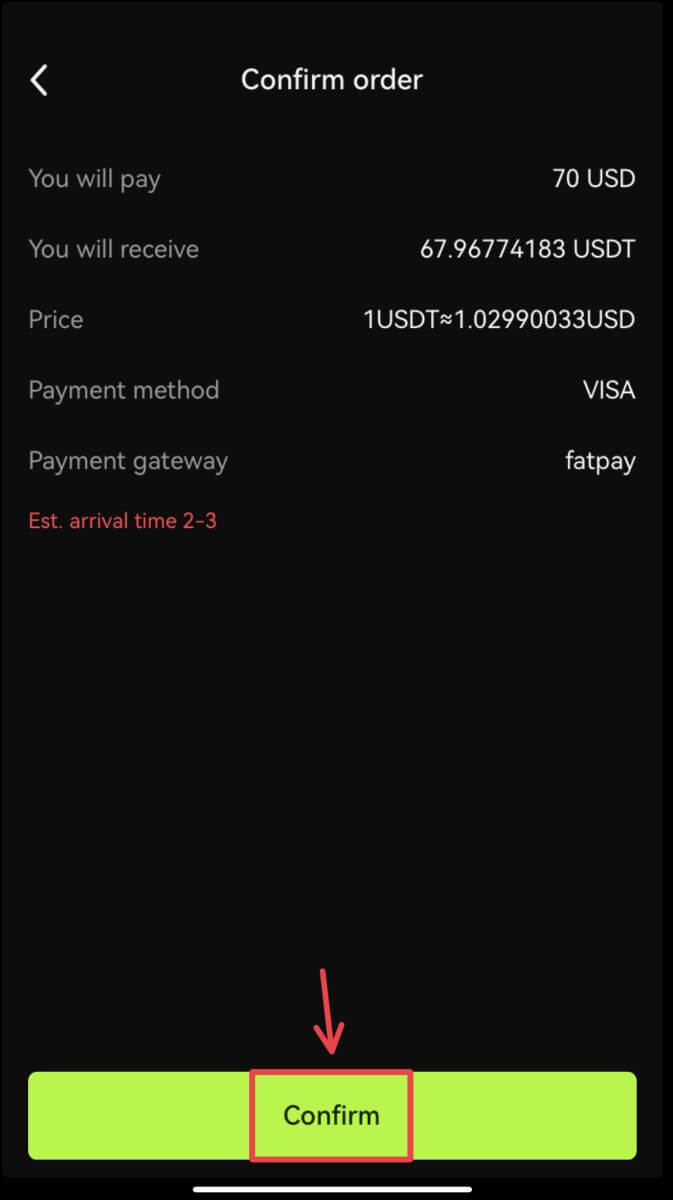
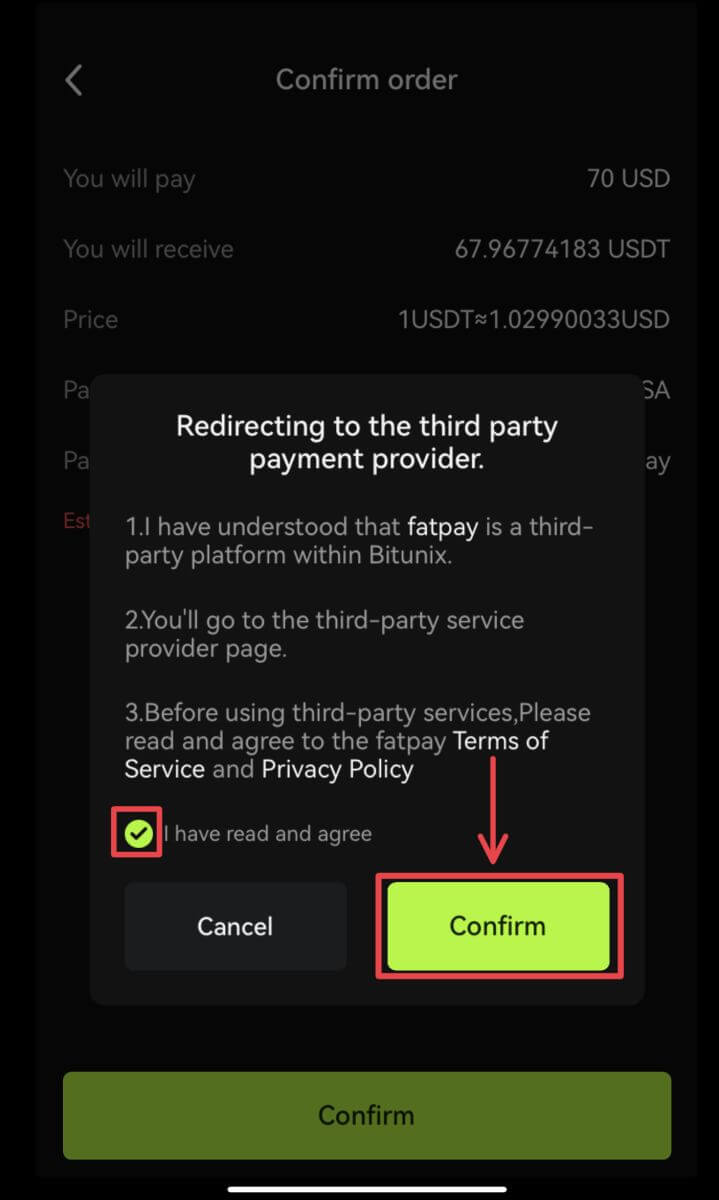 4. Grįžkite į Bitunix programėlę ir palaukite, kol užsakymas bus baigtas.
4. Grįžkite į Bitunix programėlę ir palaukite, kol užsakymas bus baigtas. 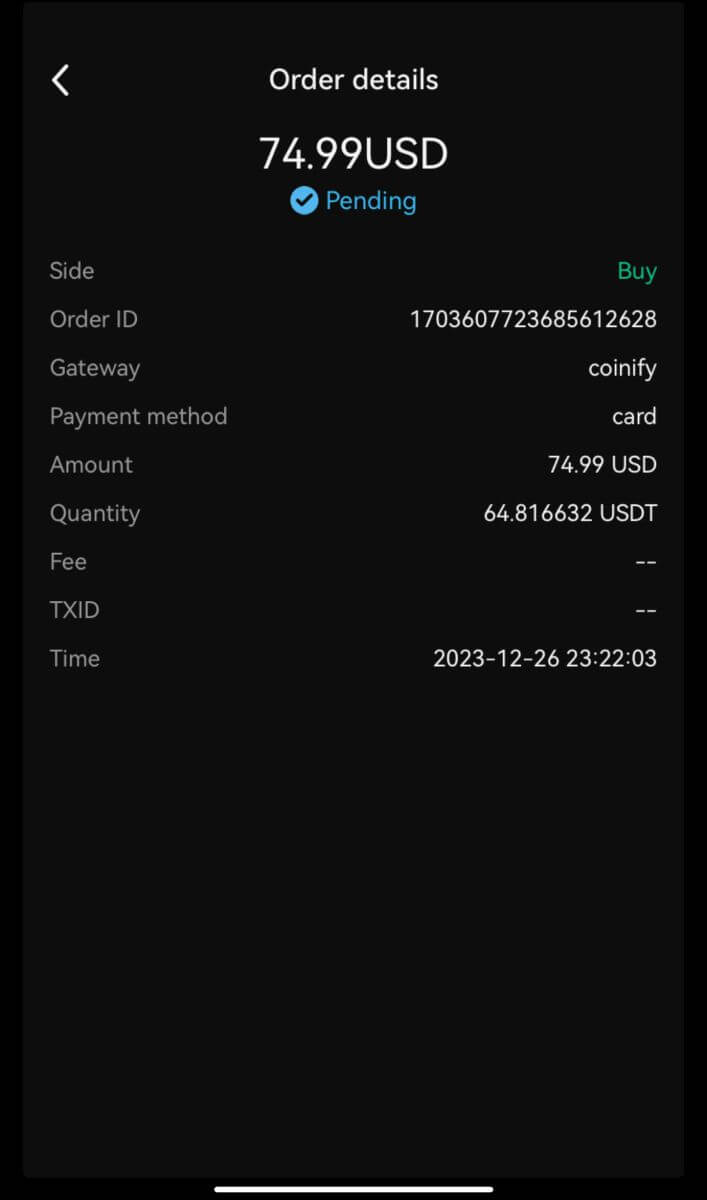
Kaip įnešti kriptovaliutą į „Bitunix“.
Įneškite kriptovaliutą „Bitunix“ (žiniatinklyje)
Indėlis reiškia skaitmeninio turto, pvz., USDT, BTC, ETH, perkėlimą iš piniginės arba kitų mainų sąskaitos į Bitunix sąskaitą.
1. Prisijunkite prie savo paskyros Bitunix, spustelėkite [Indėlis] skiltyje [Turtas]. 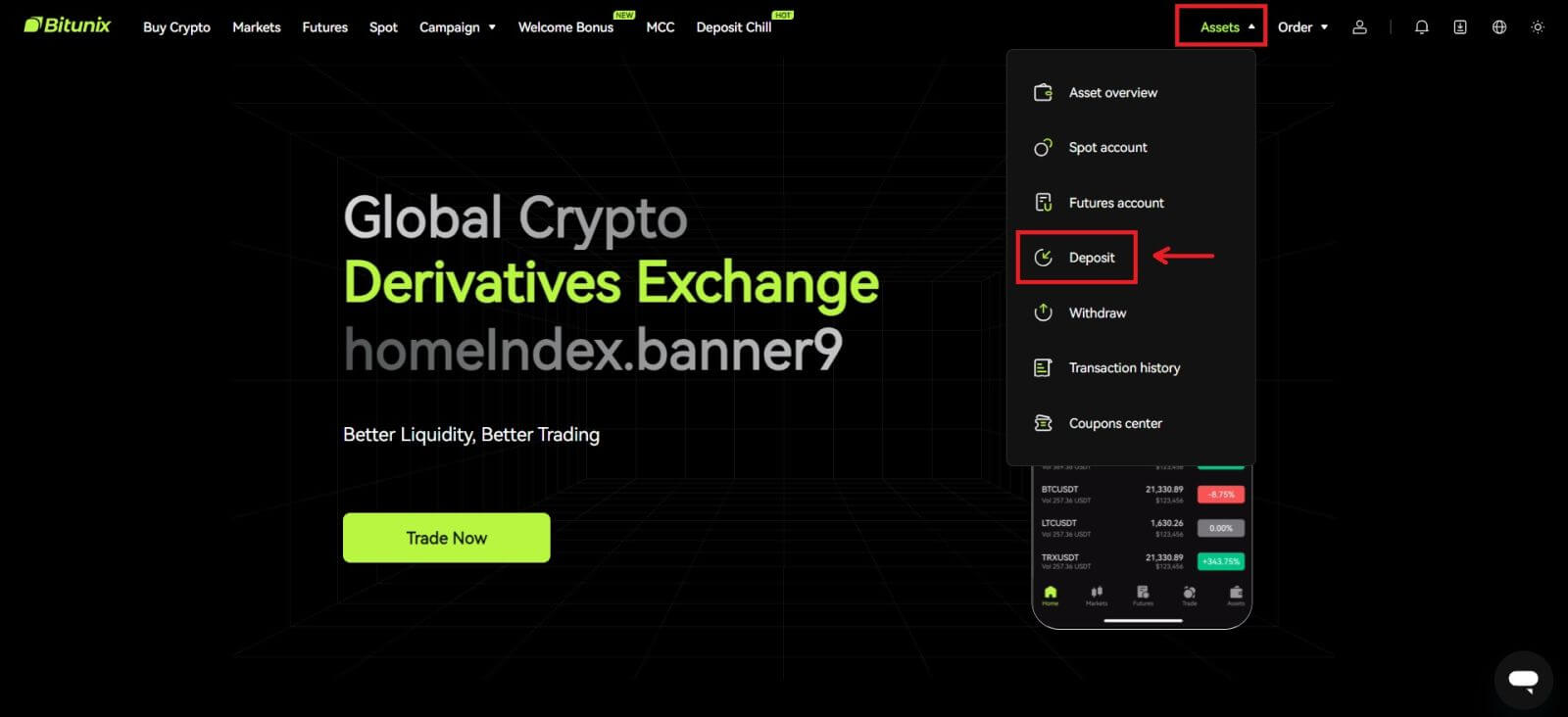 2. Patvirtinkite monetą, kurią norite įnešti, tada pasirinkite tinklą, kurį naudojate įnešimui, tada nukopijuokite adresą arba išsaugokite QR kodą. Kai kuriems žetonams ar tinklams, pvz., XRP, indėlio ekrane bus rodomas MEMO arba TAG.
2. Patvirtinkite monetą, kurią norite įnešti, tada pasirinkite tinklą, kurį naudojate įnešimui, tada nukopijuokite adresą arba išsaugokite QR kodą. Kai kuriems žetonams ar tinklams, pvz., XRP, indėlio ekrane bus rodomas MEMO arba TAG. 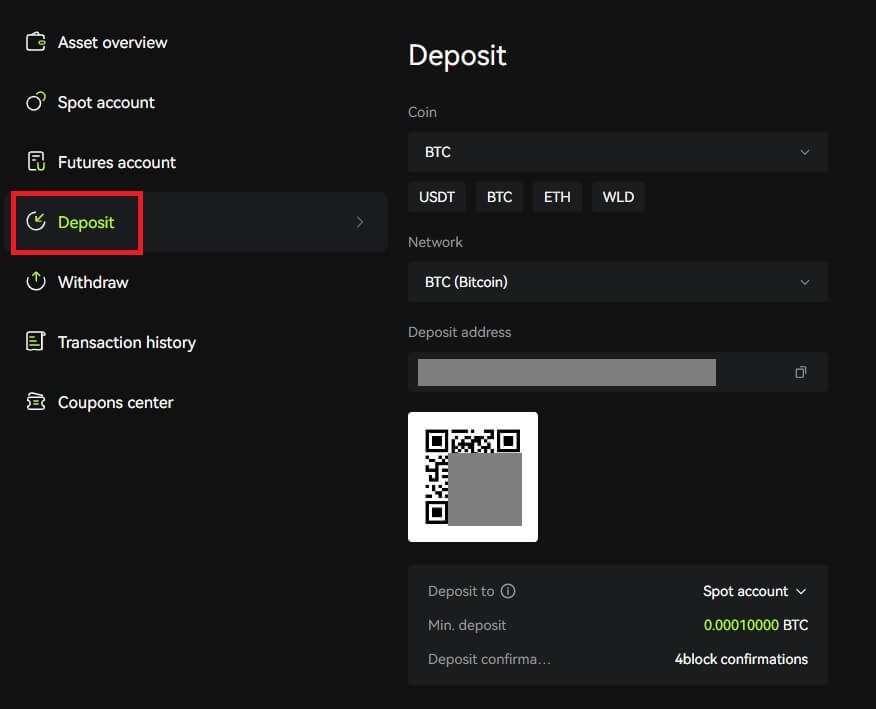 3. Piniginėje arba kitų mainų išėmimo puslapyje įveskite adresą, kurį nukopijavote, arba nuskaitykite sugeneruotą QR kodą, kad užbaigtumėte indėlį. Prieš patvirtindami indėlį, kantriai palaukite patvirtinimo iš tinklo.
3. Piniginėje arba kitų mainų išėmimo puslapyje įveskite adresą, kurį nukopijavote, arba nuskaitykite sugeneruotą QR kodą, kad užbaigtumėte indėlį. Prieš patvirtindami indėlį, kantriai palaukite patvirtinimo iš tinklo.
Pastaba
Dar kartą patikrinkite turtą, kurį ketinate pervesti, tinklą, kurį ketinate naudoti, ir adresą, kuriuo ketinate įnešti indėlį.
Indėlis pirmiausia turi būti patvirtintas tinkle. Tai gali užtrukti 5–30 minučių, atsižvelgiant į tinklo būseną.
Paprastai jūsų indėlio adresas ir QR kodas nesikeičia dažnai ir juos galima naudoti kelis kartus. Jei bus kokių nors pakeitimų, Bitunix praneš savo vartotojams pranešimais.
Įneškite kriptovaliutą į „Bitunix“ (programą)
1. Prisijunkite prie savo paskyros Bitunix App, spustelėkite [Deposit/Buy crypto] - [Deposit on-chain]. 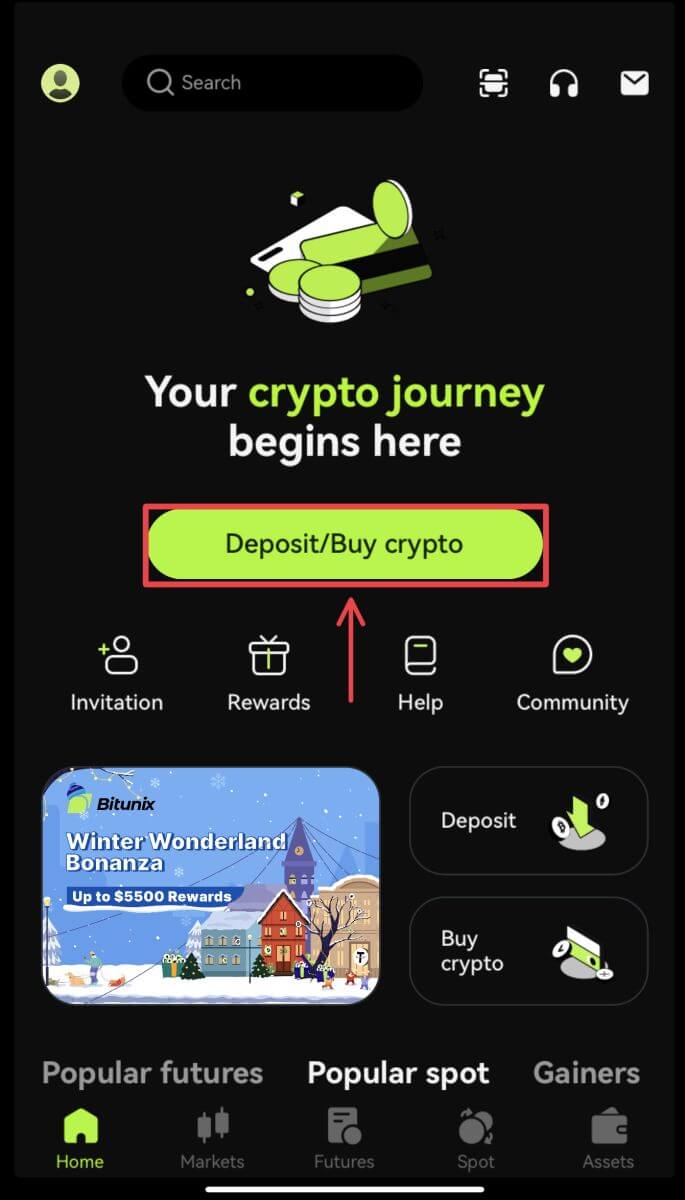
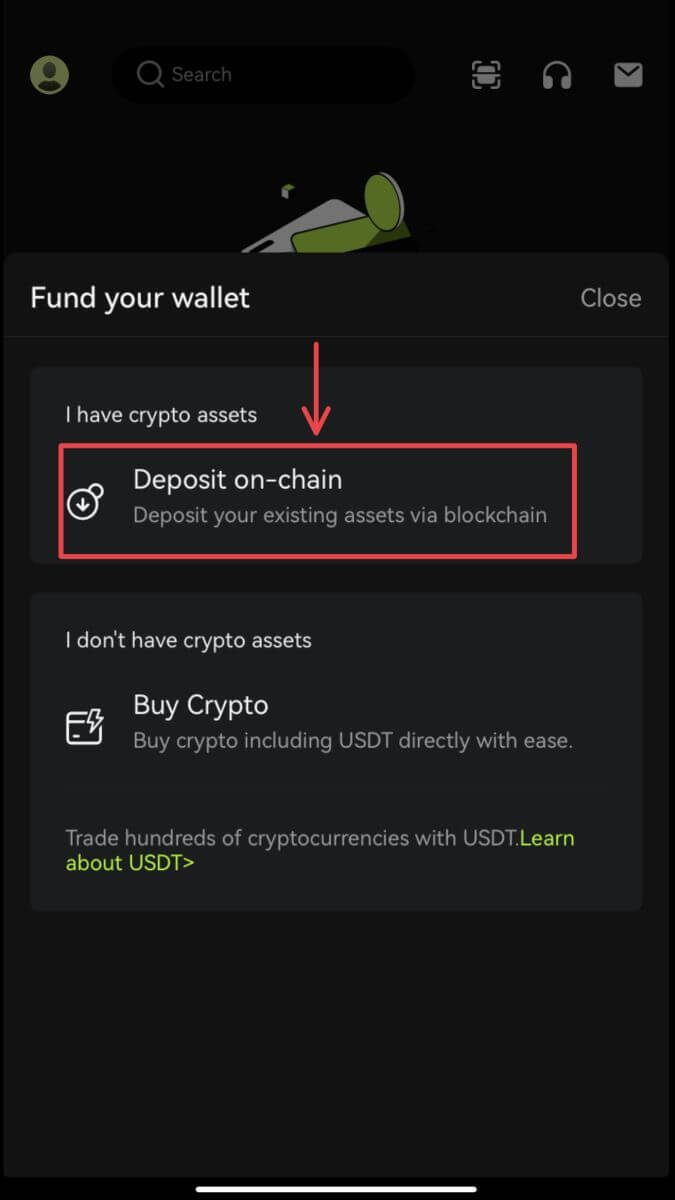 2. Pasirinkite turtą, kurį norite įnešti.
2. Pasirinkite turtą, kurį norite įnešti. 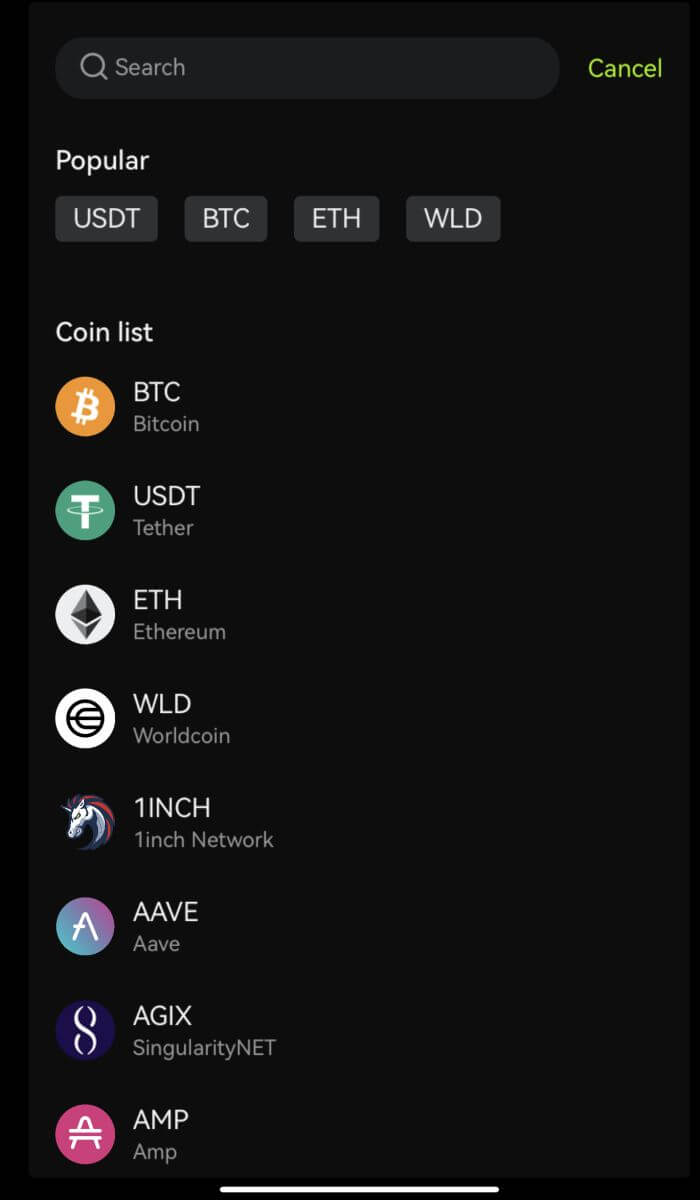 3. Piniginėje arba kitų mainų išėmimo puslapyje įveskite adresą, kurį nukopijavote, arba nuskaitykite sugeneruotą QR kodą, kad užbaigtumėte indėlį. Kai kuriems žetonams, pvz., XRP, dedant reikės įvesti MEMO.
3. Piniginėje arba kitų mainų išėmimo puslapyje įveskite adresą, kurį nukopijavote, arba nuskaitykite sugeneruotą QR kodą, kad užbaigtumėte indėlį. Kai kuriems žetonams, pvz., XRP, dedant reikės įvesti MEMO. 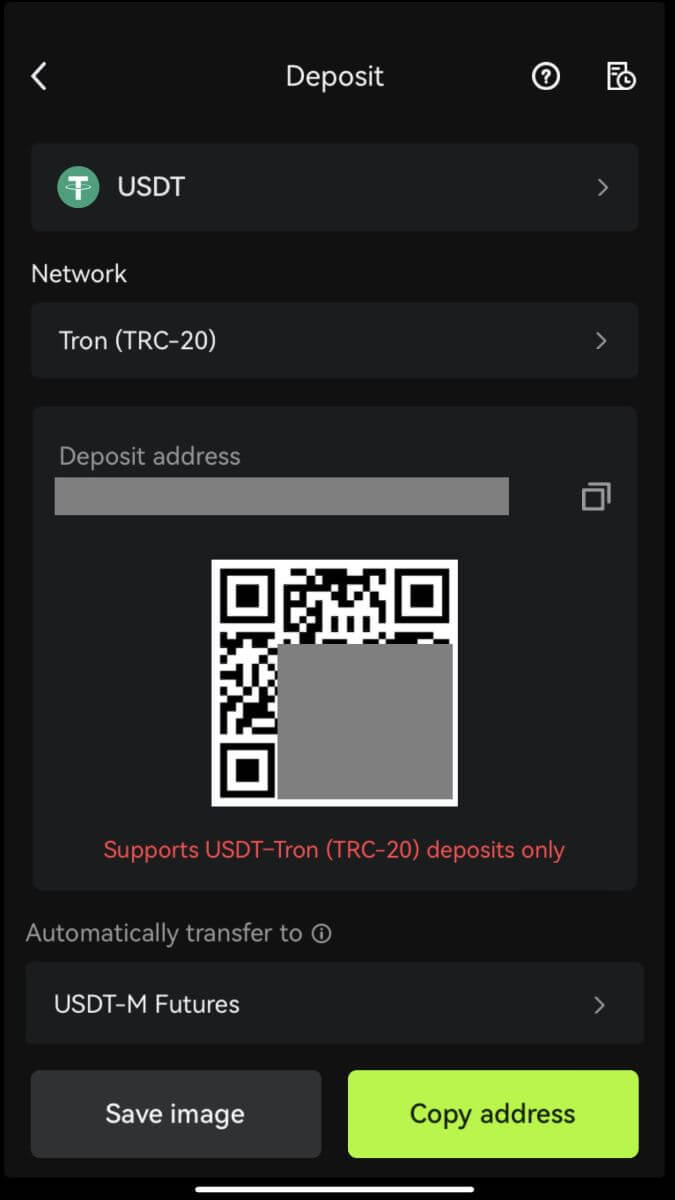 4. Prieš patvirtindami indėlį, kantriai palaukite patvirtinimo iš tinklo.
4. Prieš patvirtindami indėlį, kantriai palaukite patvirtinimo iš tinklo.
Dažnai užduodami klausimai (DUK)
Ką daryti, jei įnešu depozitą netinkamu adresu?
Turtas bus tiesiogiai pervestas į gavėjo adresą, kai tik operacija bus patvirtinta „blockchain“ tinkle. Jei pervesite pinigus į pašalinį piniginės adresą arba per neteisingą tinklą, Bitunix negalės suteikti jokios papildomos pagalbos.
Lėšos neįskaitomos po indėlio, ką turėčiau daryti?
Yra 3 žingsniai, kuriuos turi atlikti „blockchain“ operacija: užklausa – patvirtinimas – lėšos įskaitytos
1. Prašymas: jei atsiėmimo būsena siunčiančiojoje pusėje sako „baigta“ arba „pavyko“, tai reiškia, kad operacija buvo apdorota ir išsiųsta į „blockchain“ tinklas patvirtinimui. Tačiau tai nereiškia, kad lėšos sėkmingai įskaitytos į jūsų Bitunix piniginę.
2. Patvirtinimas: užtrunka, kol blokų grandinė patvirtins kiekvieną operaciją. Lėšos bus išsiųstos į gavėjo platformą tik po to, kai bus pasiekti reikalingi žetono patvirtinimai. Prašome kantriai laukti proceso.
3. Lėšos įskaitytos: tik tada, kai blokų grandinė patvirtins operaciją ir bus pasiekti reikiami minimalūs patvirtinimai, lėšos pateks į gavėjo adresą.
Pamiršau užpildyti žymą arba atmintinę
Išimdami tokias valiutas kaip XRP ir EOS, vartotojai, be gavėjo adreso, turi užpildyti žymą arba atmintinę. Jei žymos ar atmintinės trūksta arba ji yra neteisinga, valiuta gali būti išimta, bet greičiausiai jos nepasieks gavėjo adresu. Tokiu atveju siuntėjo platformoje reikia pateikti bilietą, teisingą žymą ar atmintinę, TXID teksto formatu ir operacijos ekrano kopijas. Patvirtinus pateiktą informaciją, lėšos bus rankiniu būdu įskaitytos į jūsų sąskaitą.
Įdėkite žetoną, kuris nepalaikomas Bitunix
Jei įnešėte nepalaikomus žetonus Bitunix, pateikite užklausą ir pateikite šią informaciją:
- Jūsų Bitunix paskyros el. paštas ir UID
- Žetono vardas
- Indėlio suma
- Atitinkamas TxID
- Piniginės adresas, į kurį įnešate pinigų